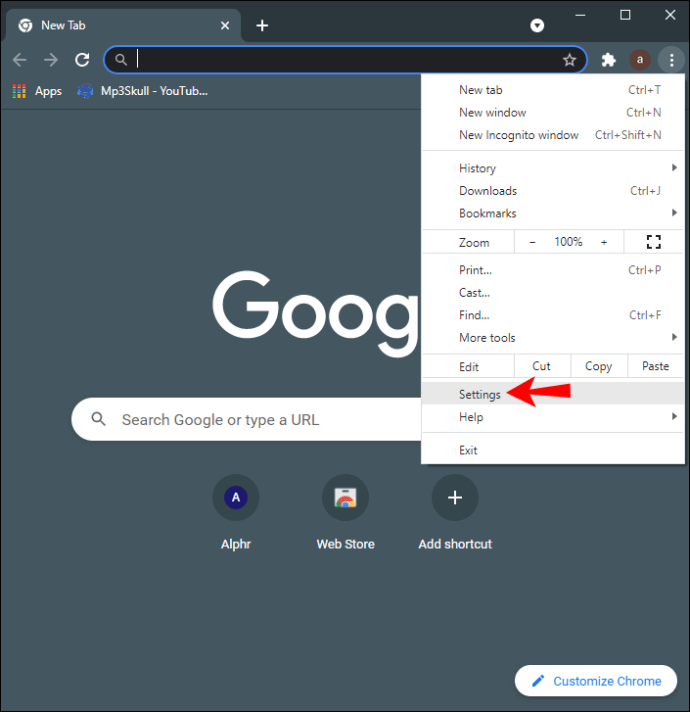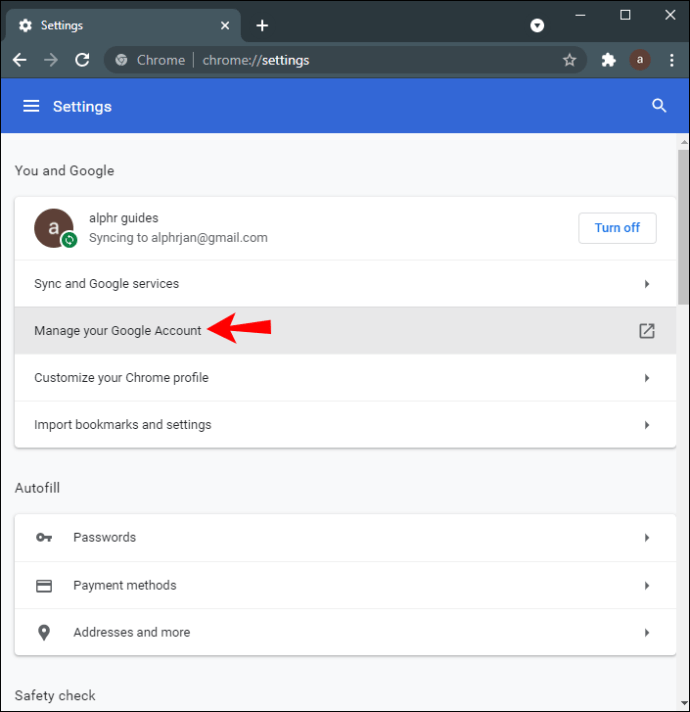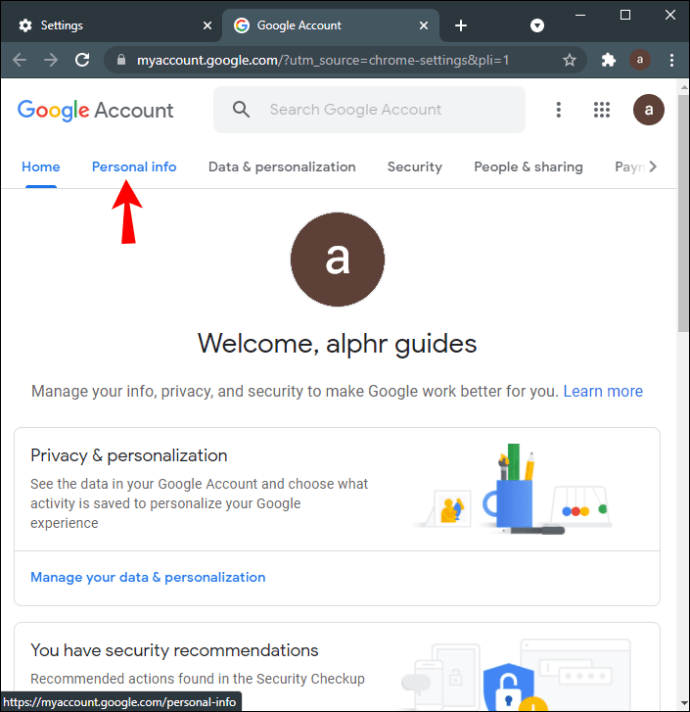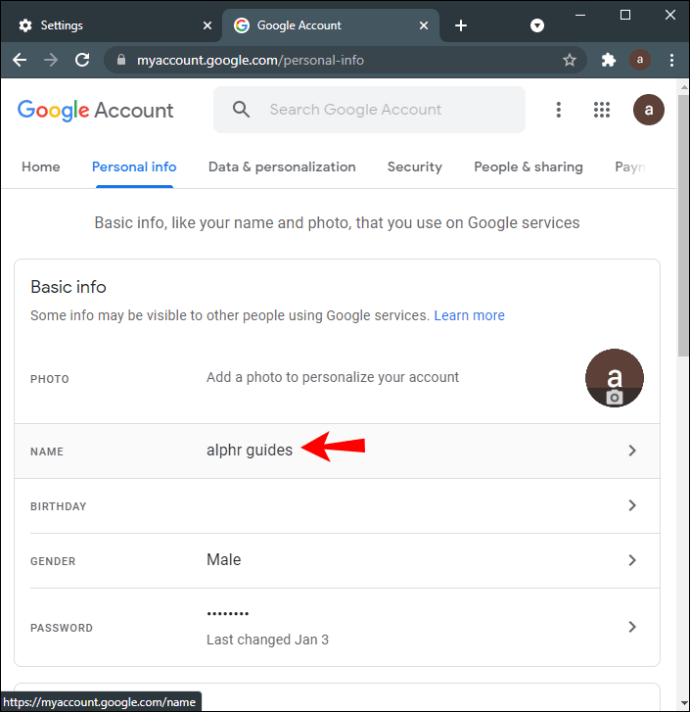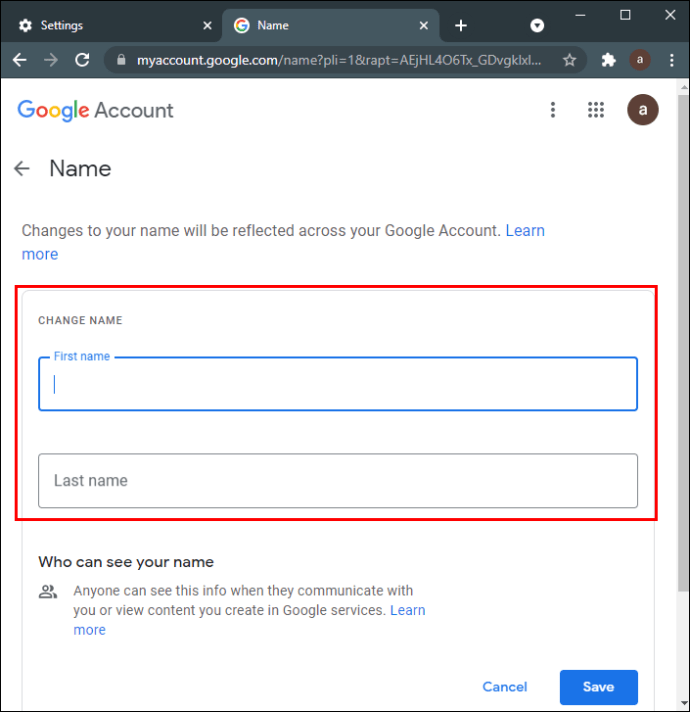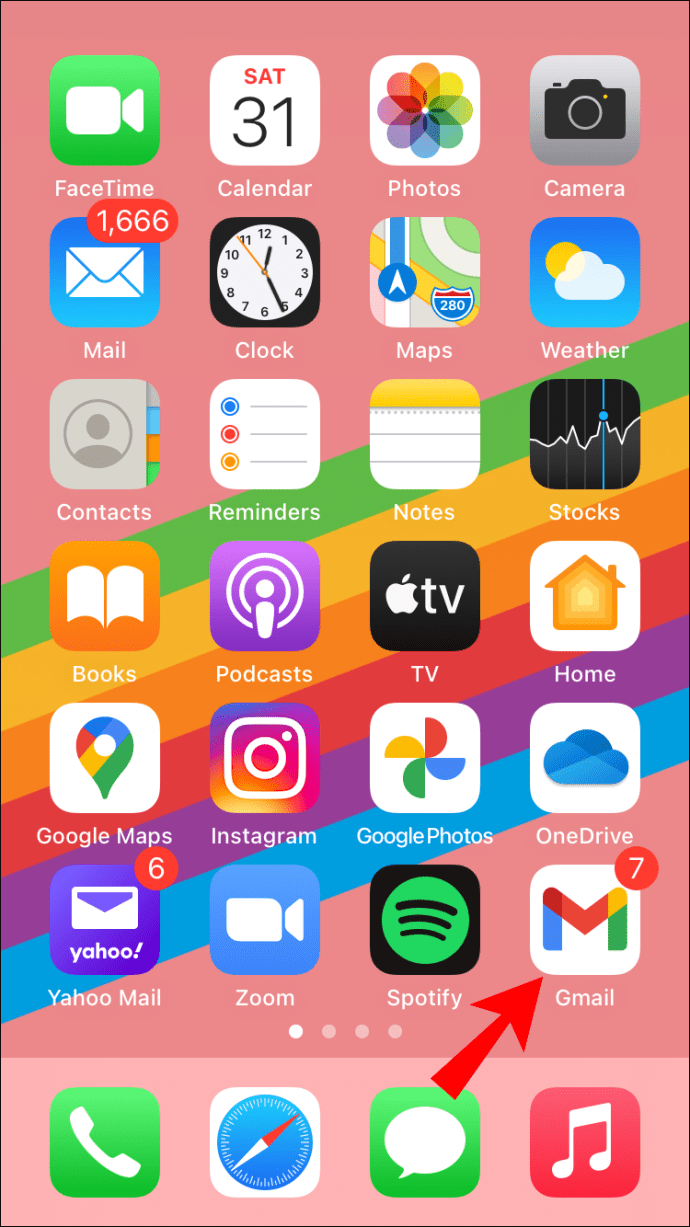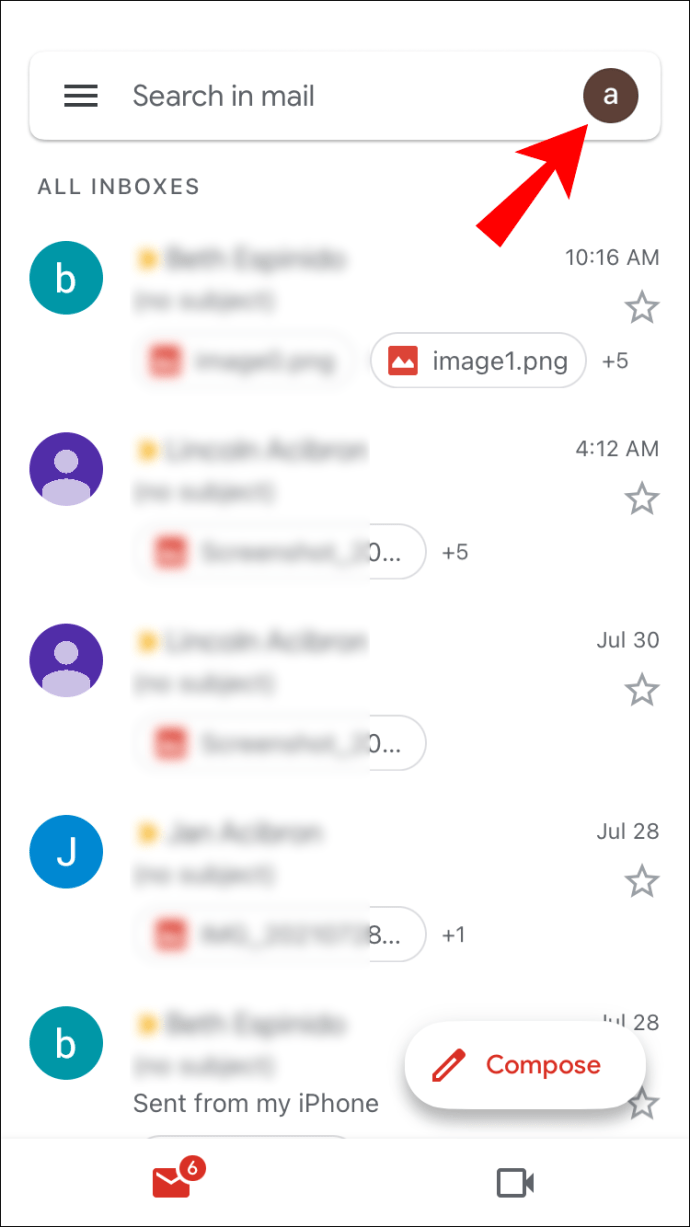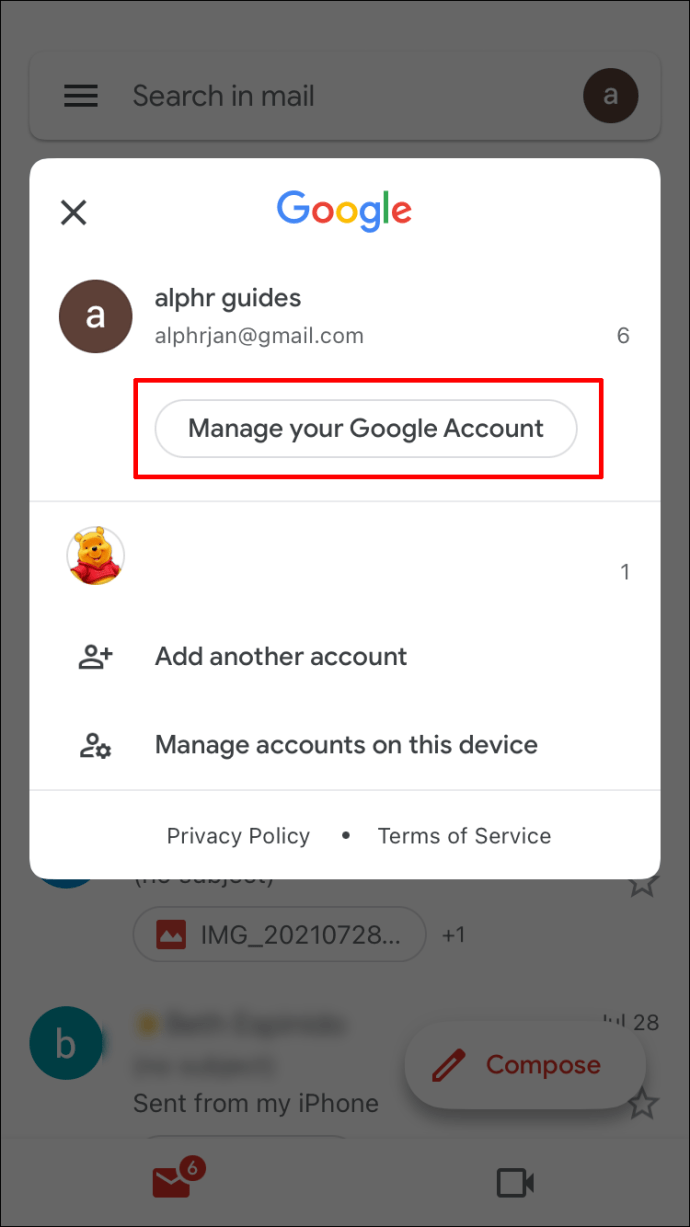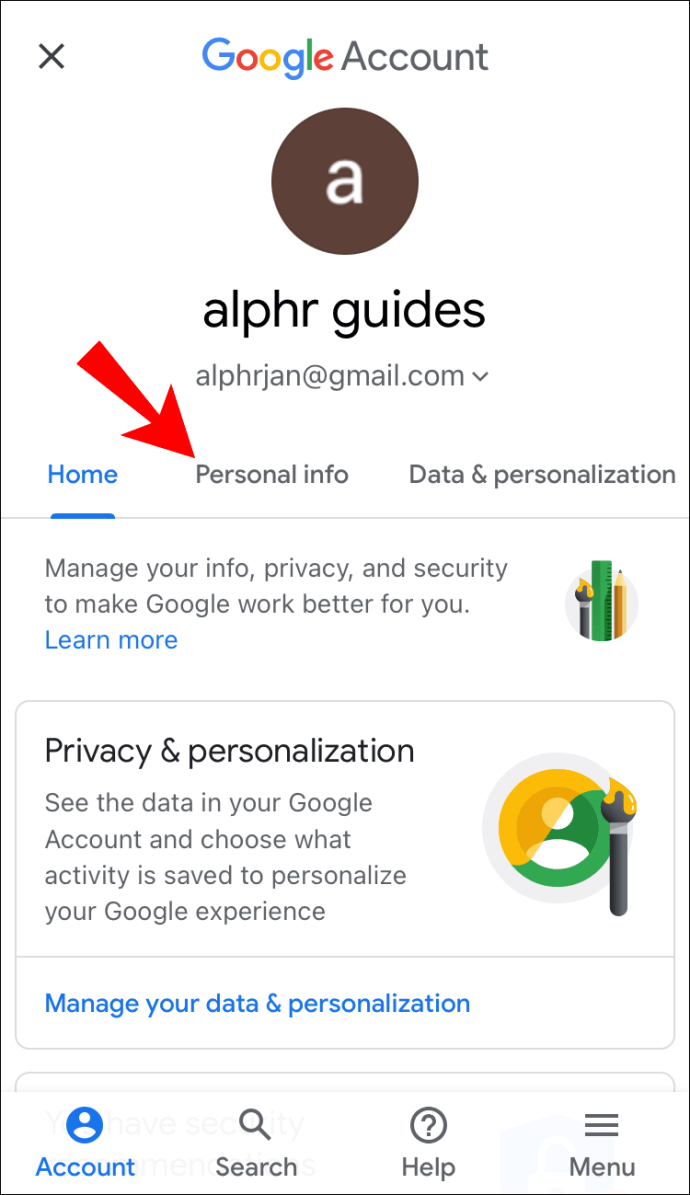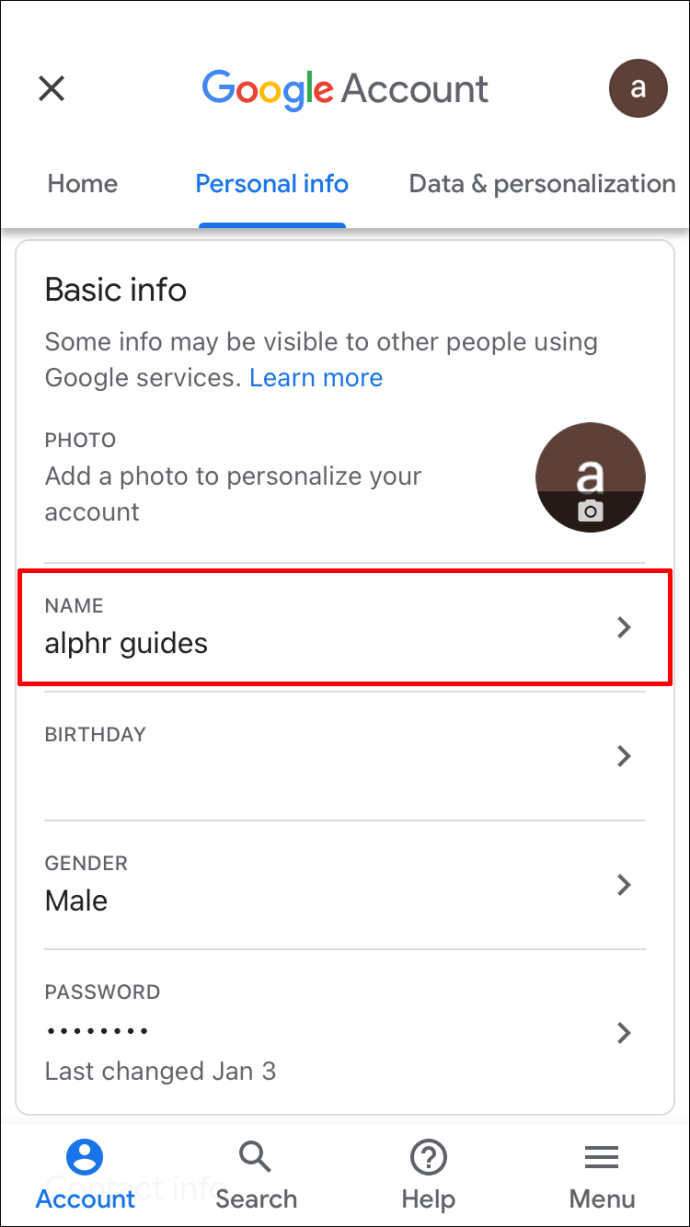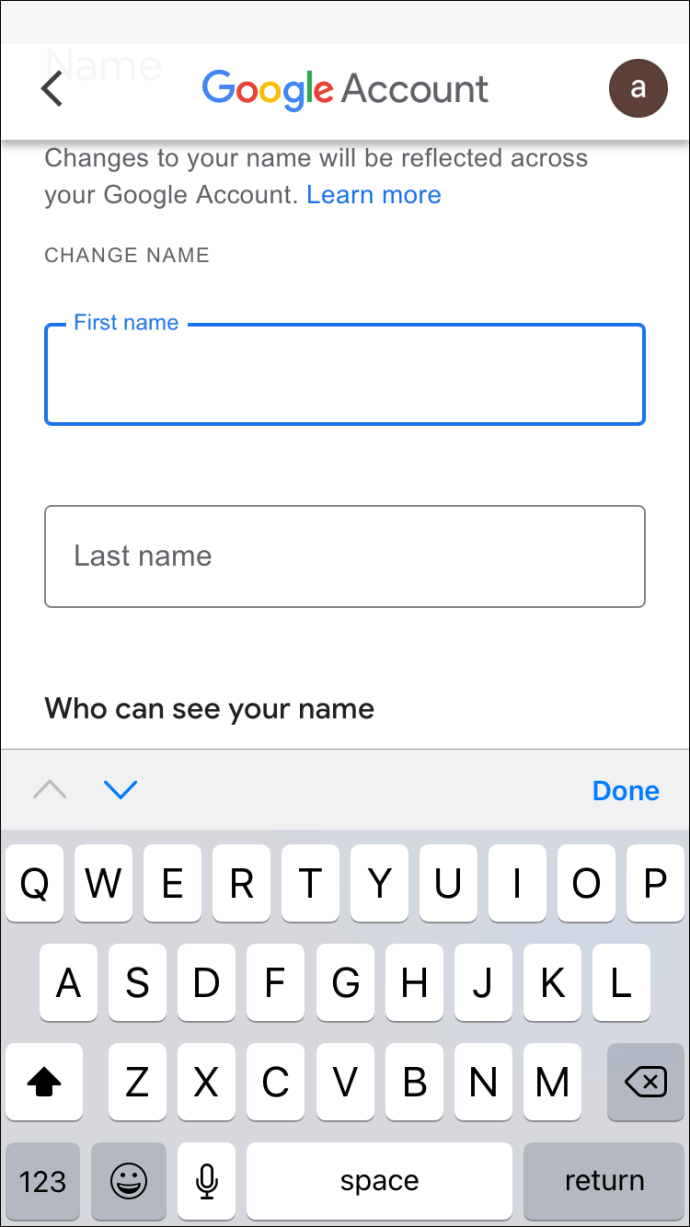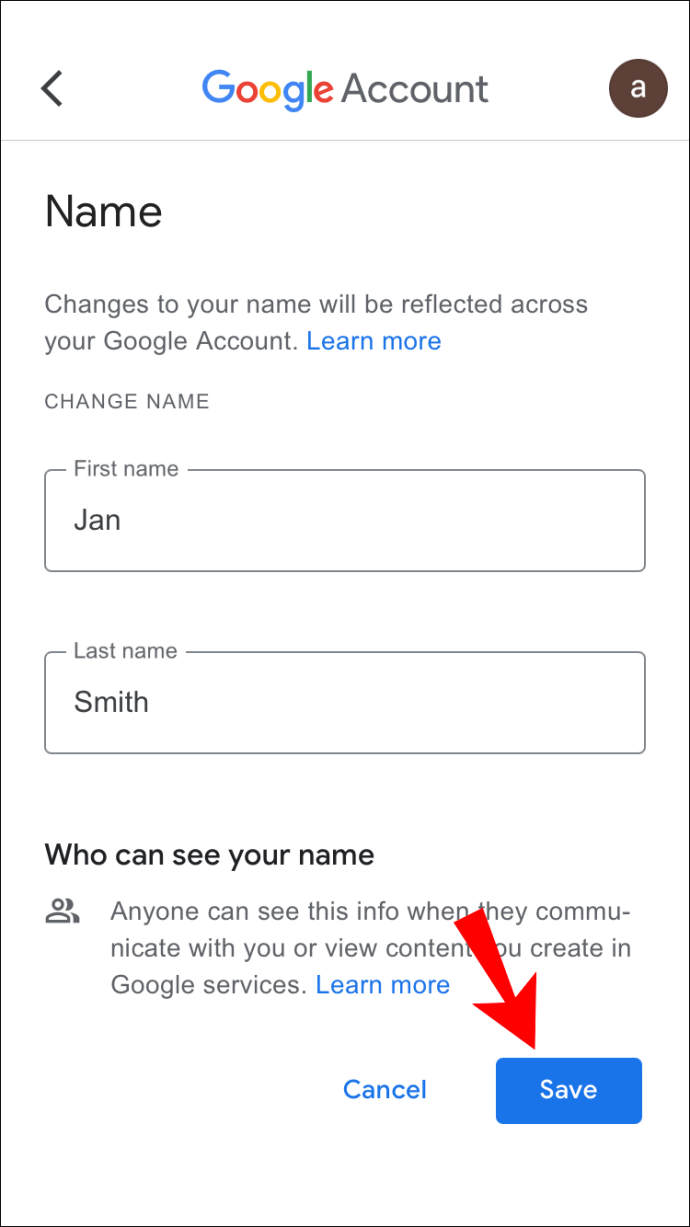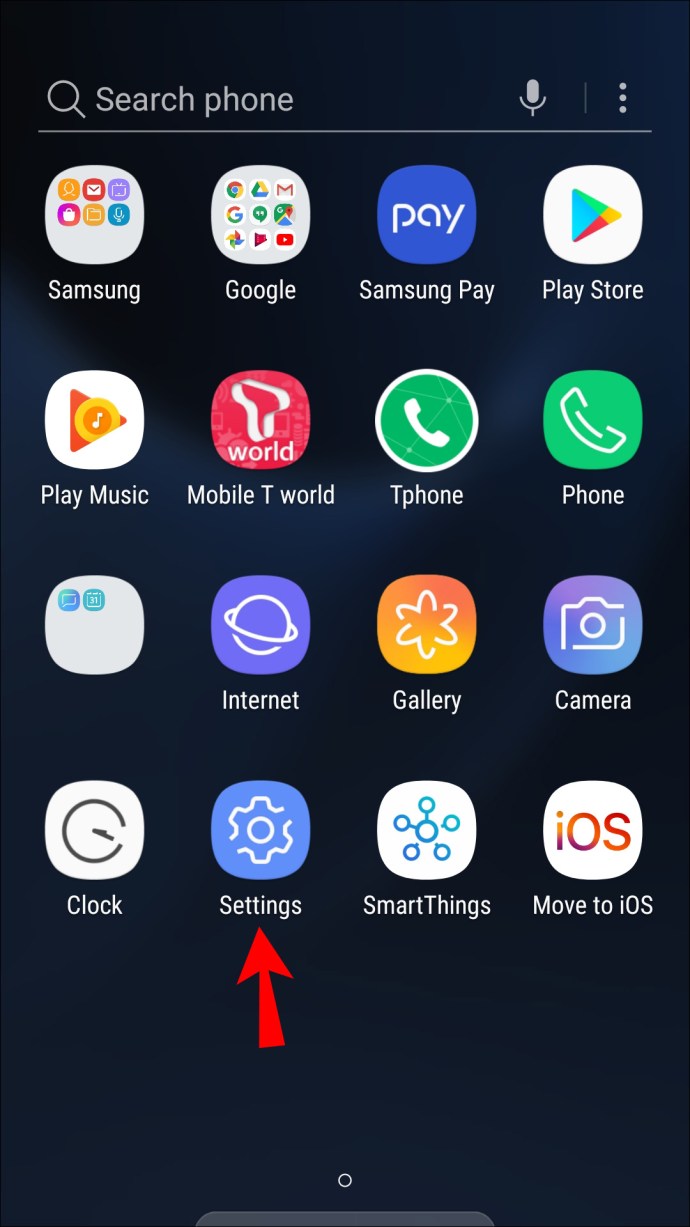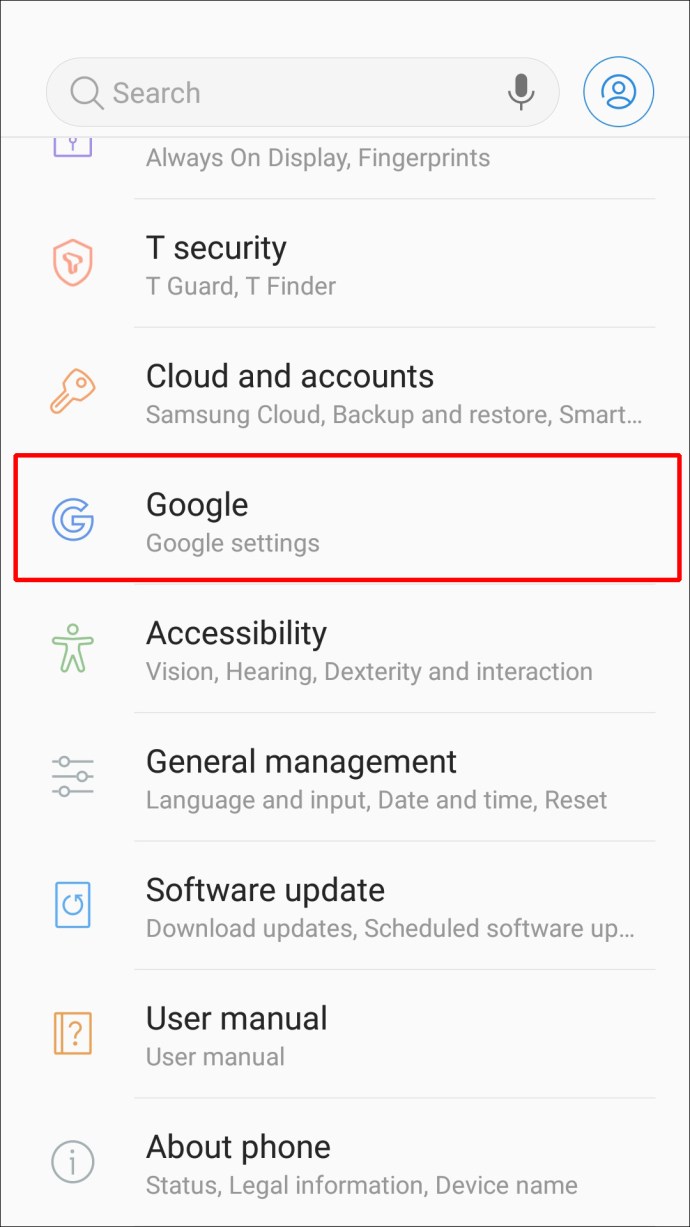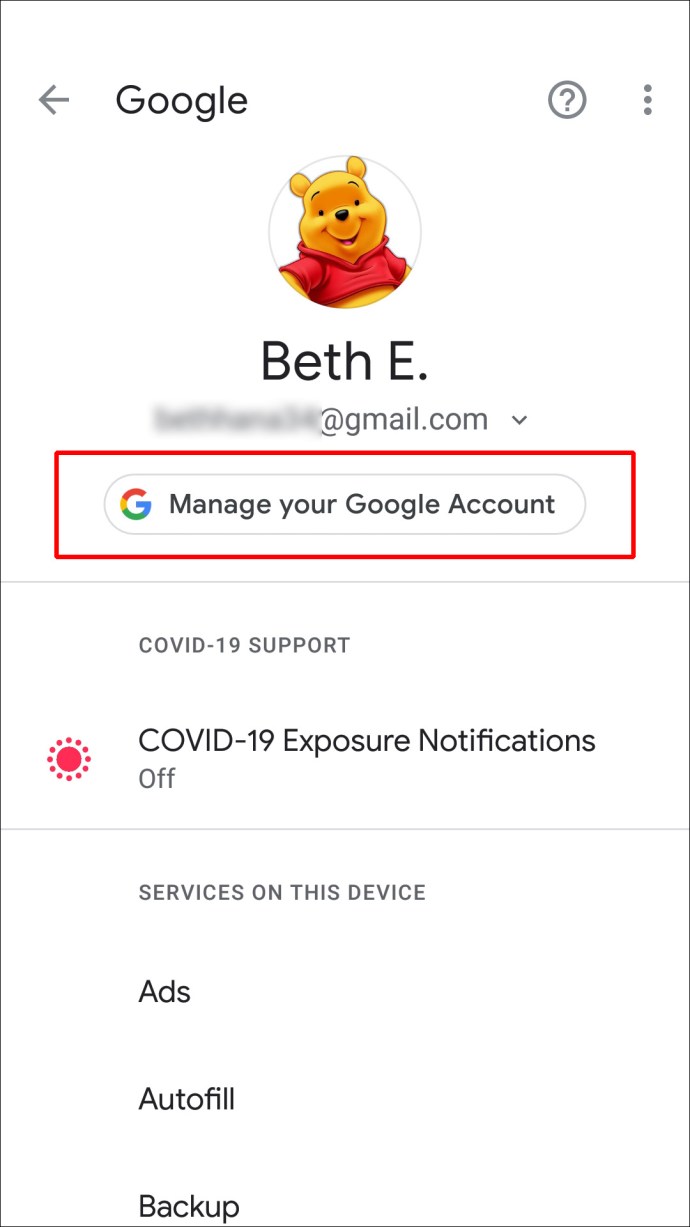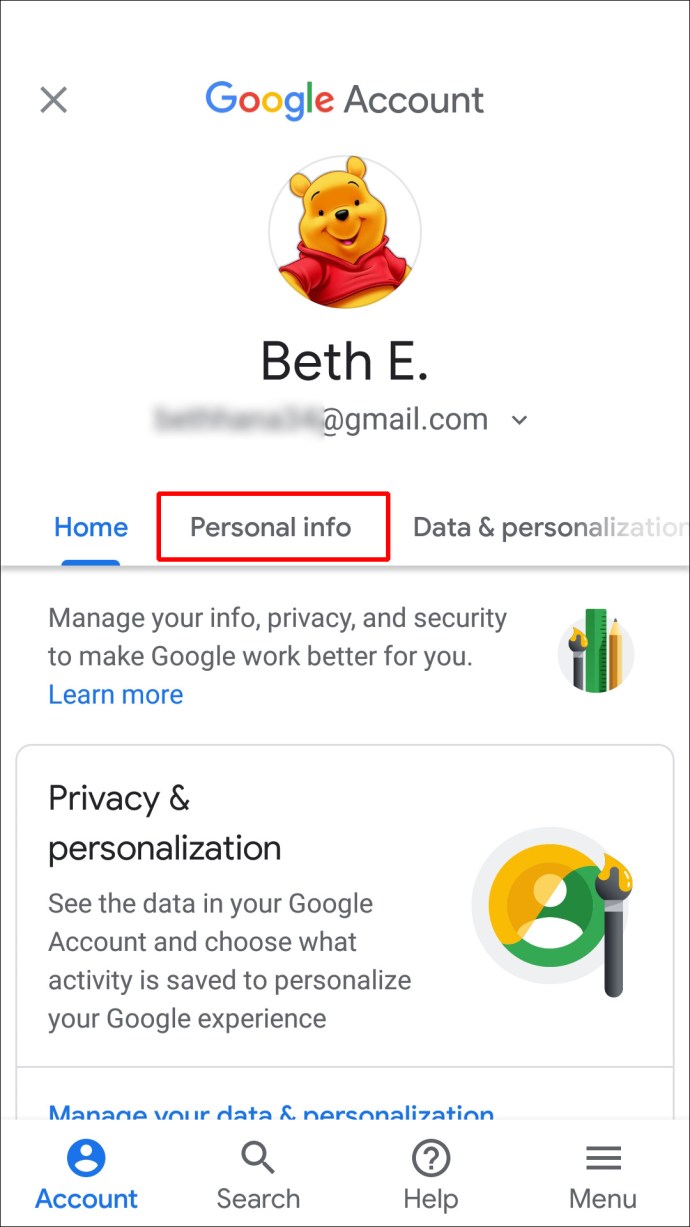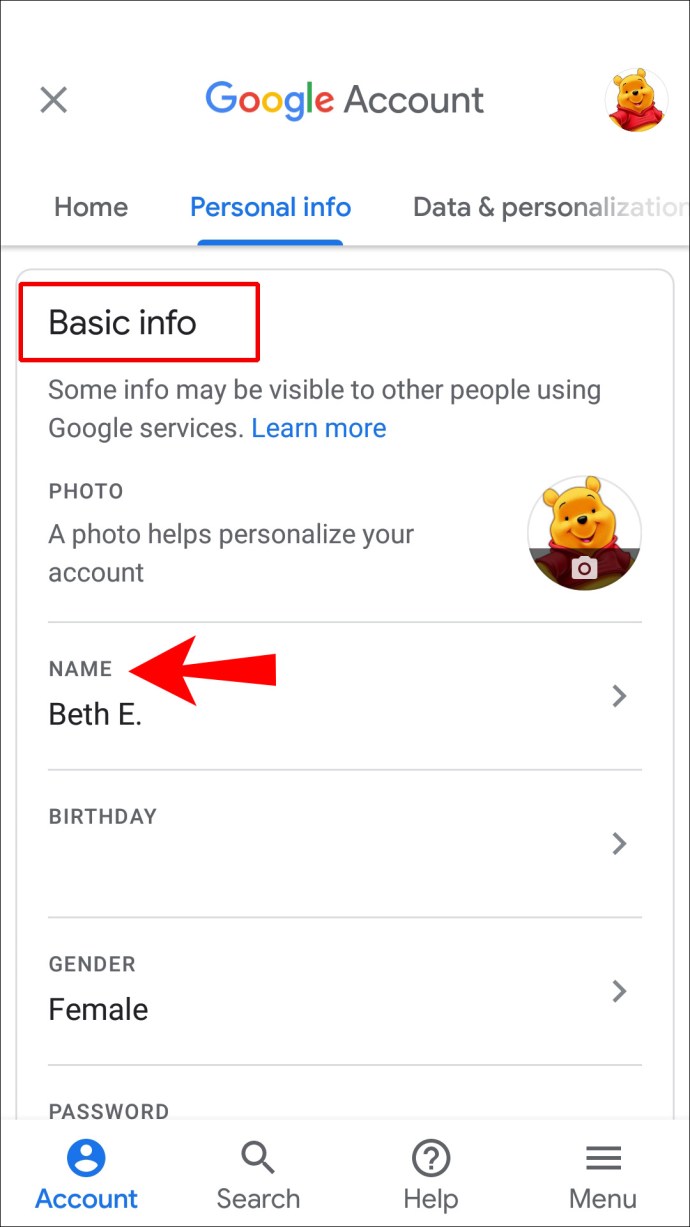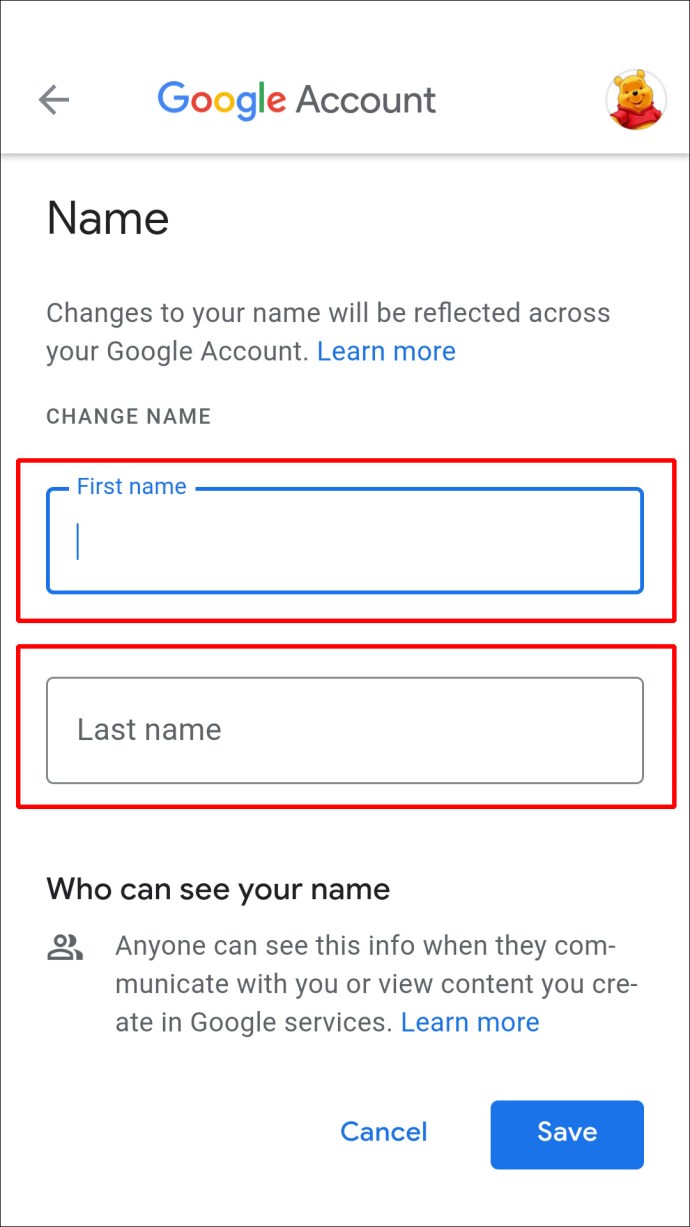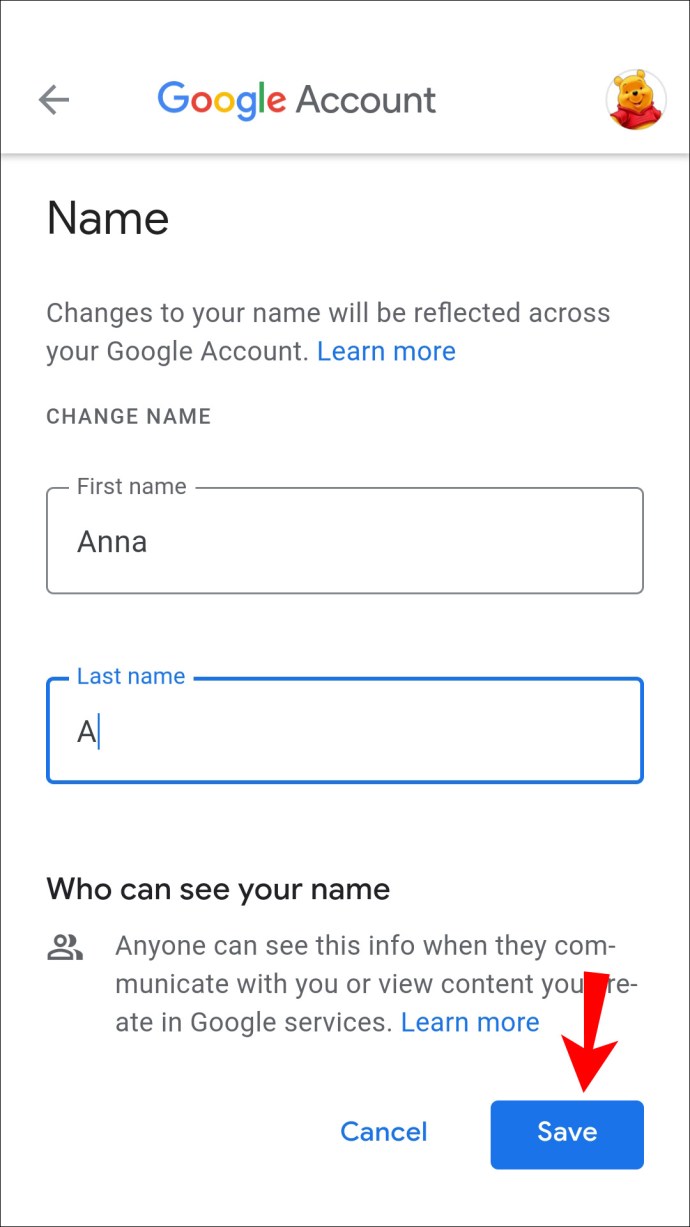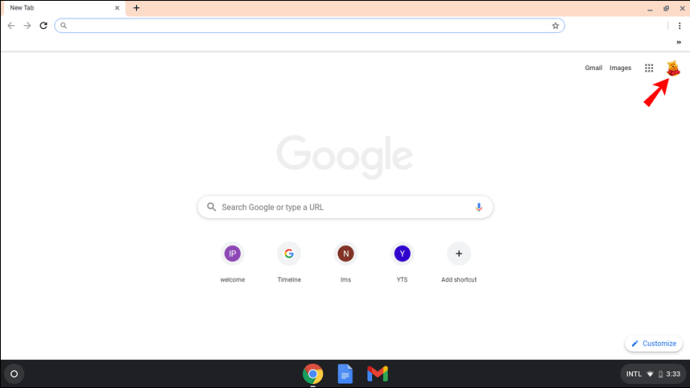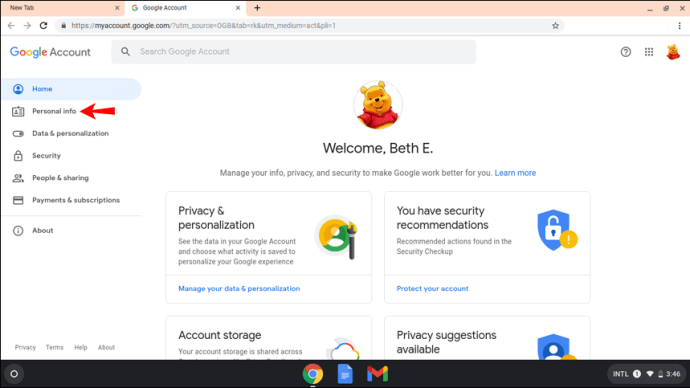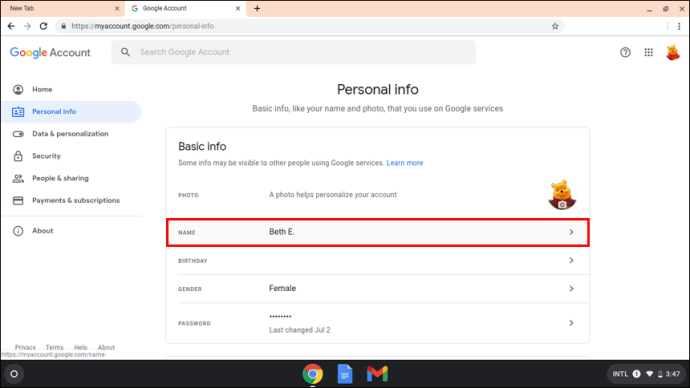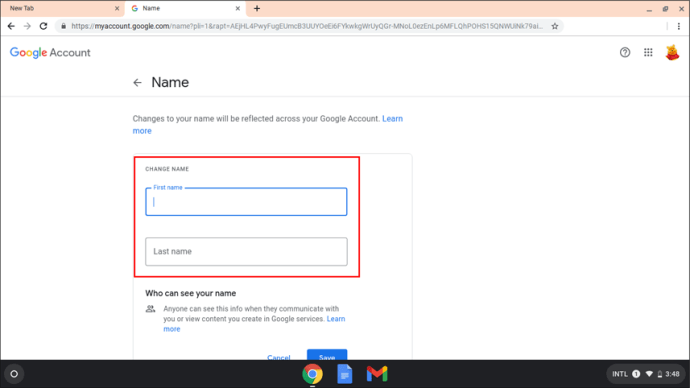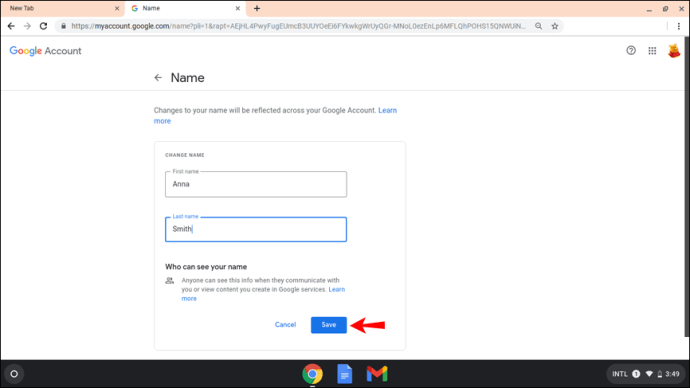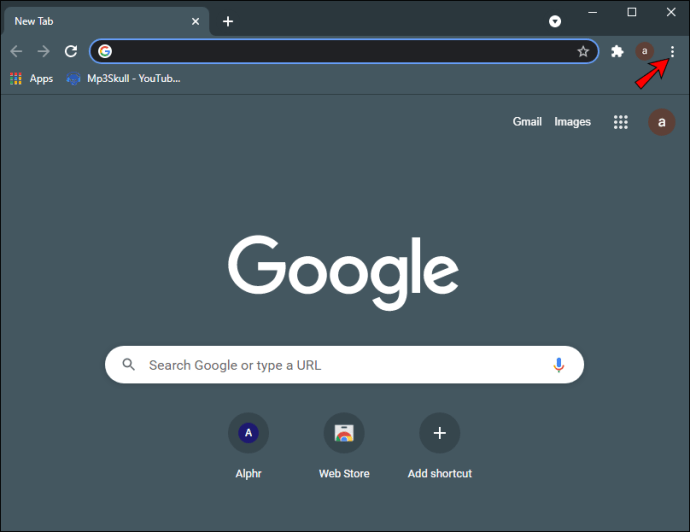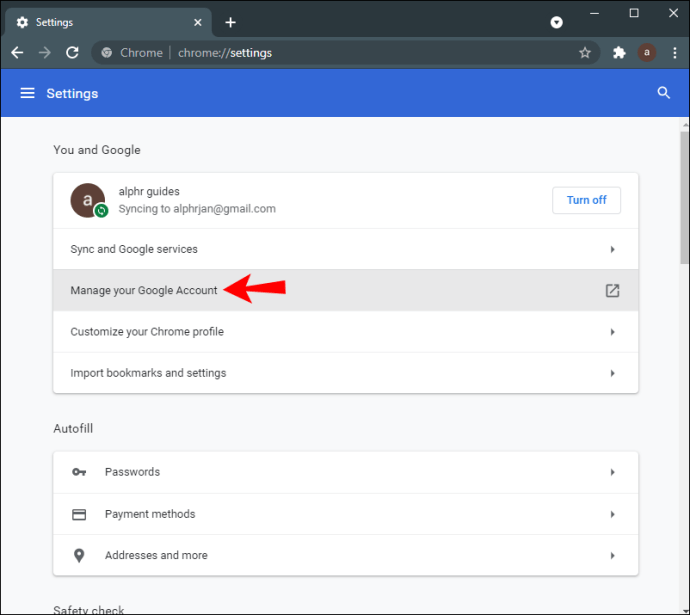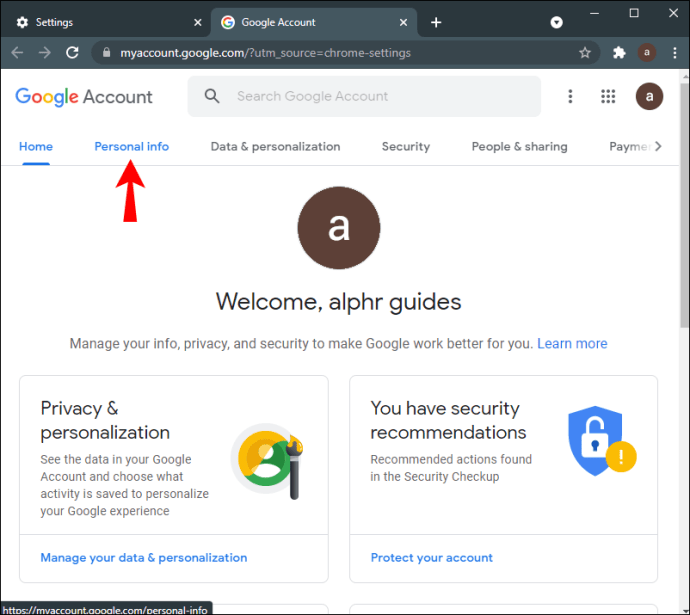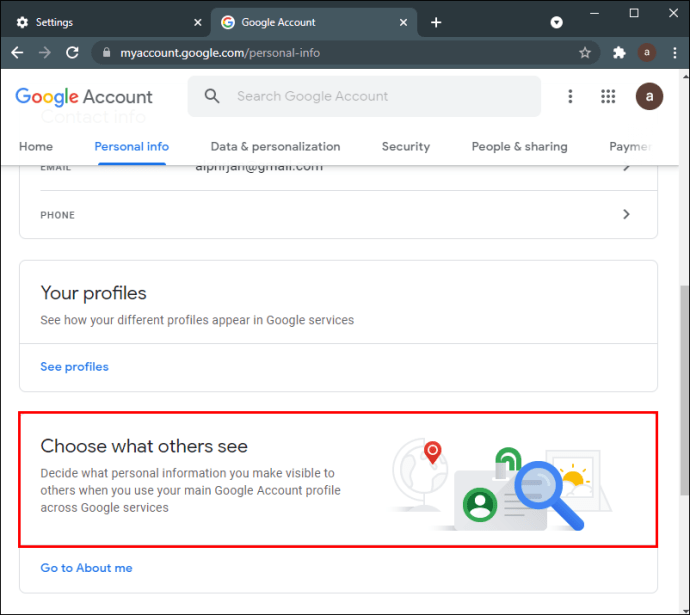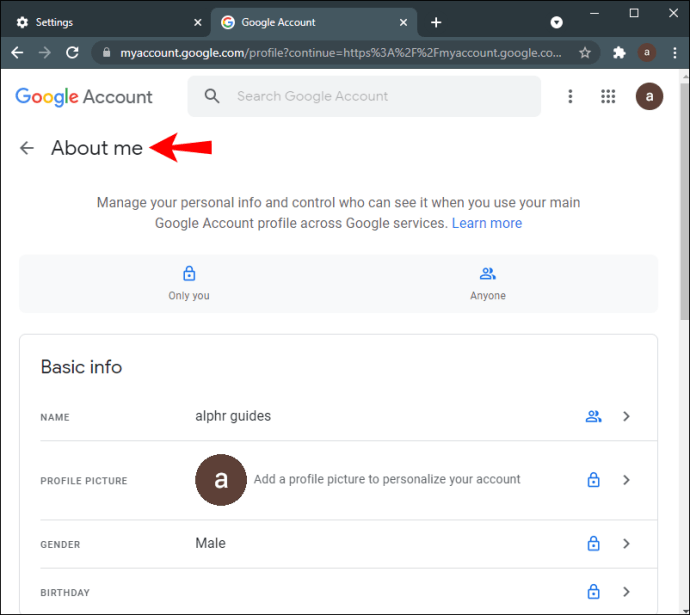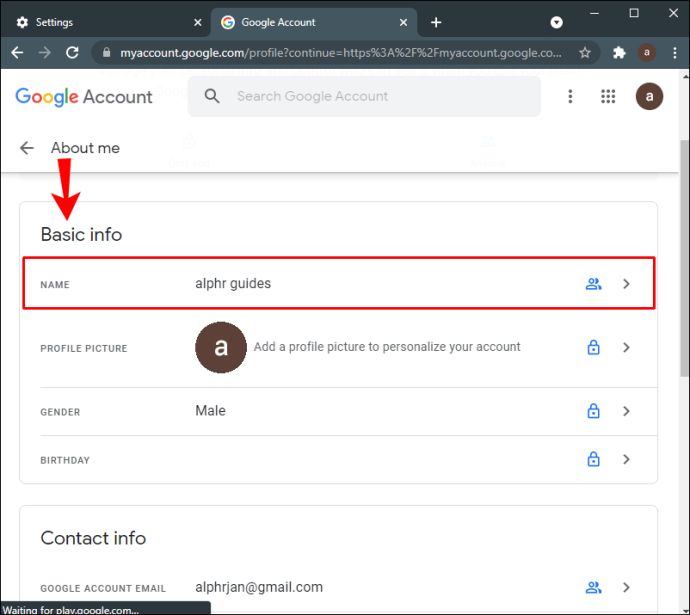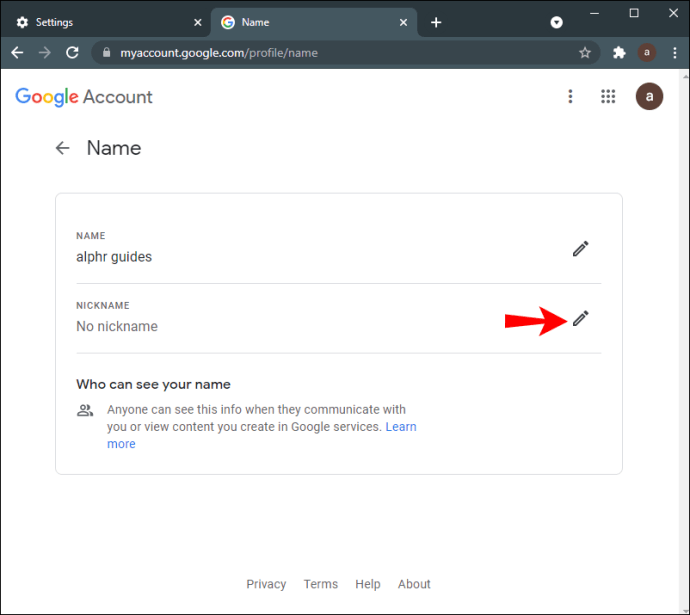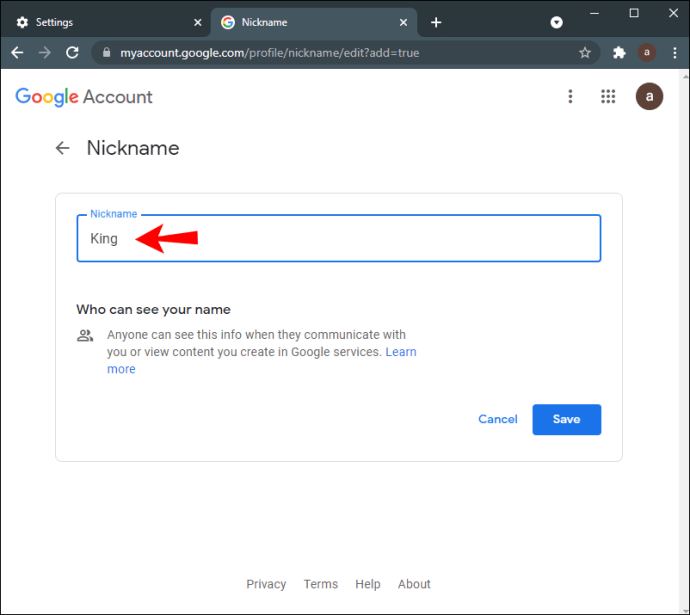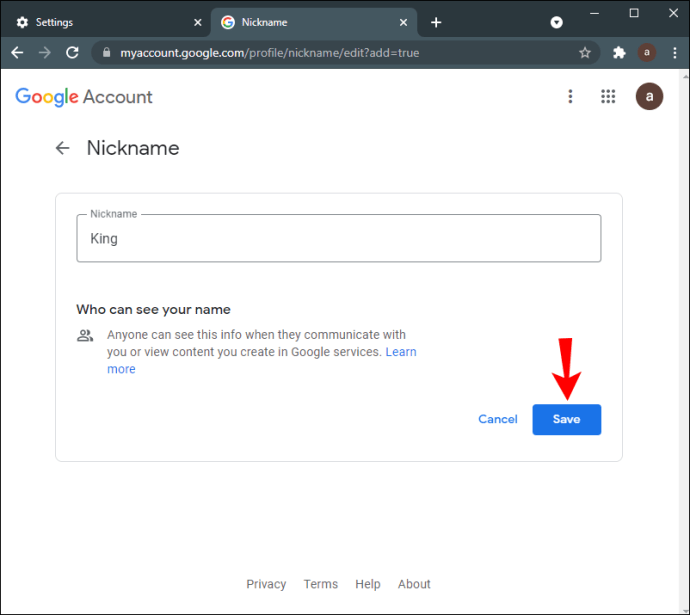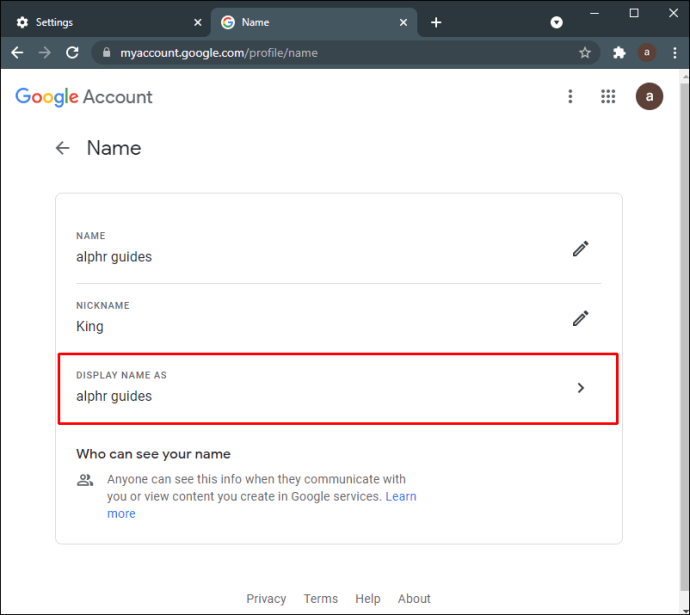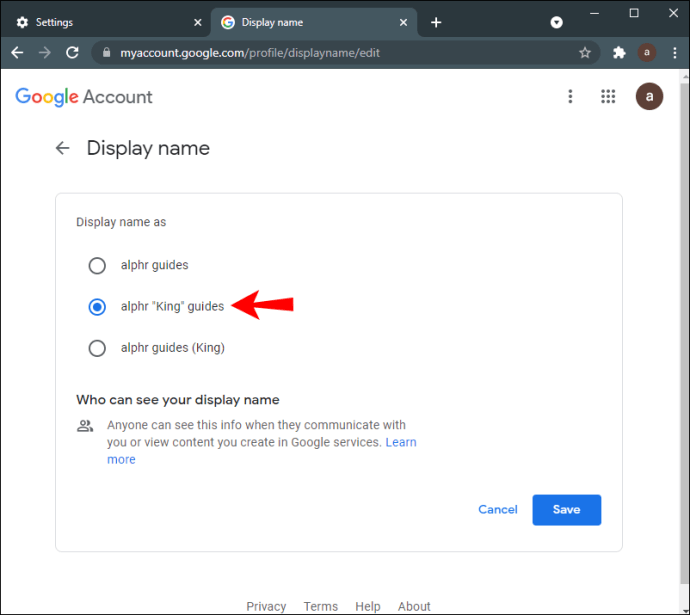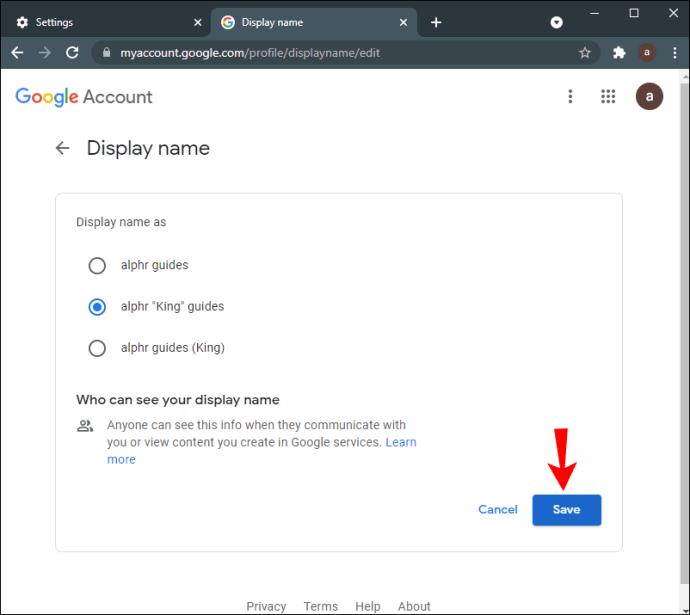Jūsu Google Meet nosaukums ir tāds pats, kas tiek lietots visām Google lietotnēm, tostarp jūsu Gmail. Google ļauj atjaunināt visu savu personisko informāciju, tostarp vārdu un uzvārdu, dzimumu, dzimšanas dienu un profila attēlu. Tā kā Google Meet ir tieši saistīta ar jūsu Google kontu, jūs nevarat mainīt savu vārdu tikai pakalpojumam Google Meet. Tā vietā jums būs jāmaina sava Google konta nosaukums, un šīs izmaiņas attieksies uz visām Google lietotnēm.
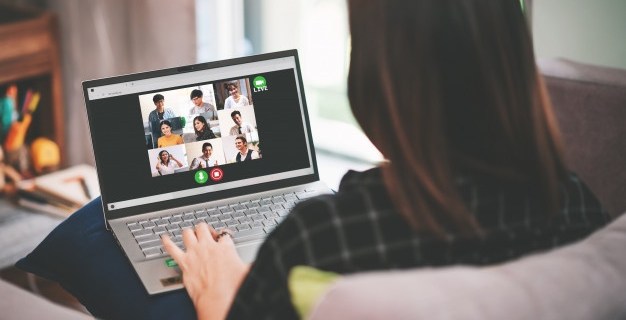
Šajā rokasgrāmatā ir parādīts, kā mainīt savu vārdu pakalpojumā Google Meet dažādās ierīcēs. Mēs apspriedīsim arī segvārda pievienošanas procesu Google kontam.
Kā mainīt savu vārdu pakalpojumā Google Meet operētājsistēmā Windows vai Mac datorā
Var būt daudz iemeslu, kāpēc vēlaties mainīt savu vārdu pakalpojumā Google Meet. Piemēram, ja nevēlaties izmantot savu īsto vārdu vai esat to likumīgi mainījis. Varat arī aizdot savu ierīci draugam, lai viņš varētu piedalīties video sapulcē pakalpojumā Google Meet un izmantot savu vārdu.
Vārda maiņa pakalpojumā Google Meet notiek līdzīgi gan datorā, gan mobilajā lietotnē. Kā minēts iepriekš, nav iespējams mainīt savu vārdu tikai pakalpojumam Google Meet. Ja vēlaties mainīt savu Google Meet vārdu, jums būs jāmaina nosaukums, kas saistīts ar visu jūsu Google kontu.
Lūk, kā to izdarīt operētājsistēmā Windows vai Mac datorā:
- Atveriet Google Chrome savā klēpjdatorā vai datorā.

- Dodieties uz trim vertikālajiem punktiem ekrāna augšējā labajā stūrī.

- Nolaižamajā izvēlnē pārejiet uz “Iestatījumi”, atverot jaunu logu.
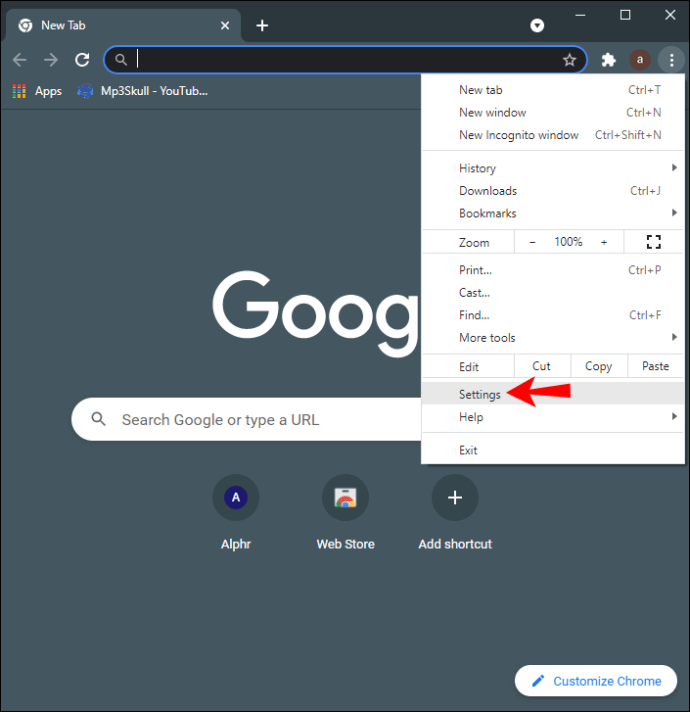
- Izvēlnē atrodiet “Pārvaldīt savu Google kontu”.
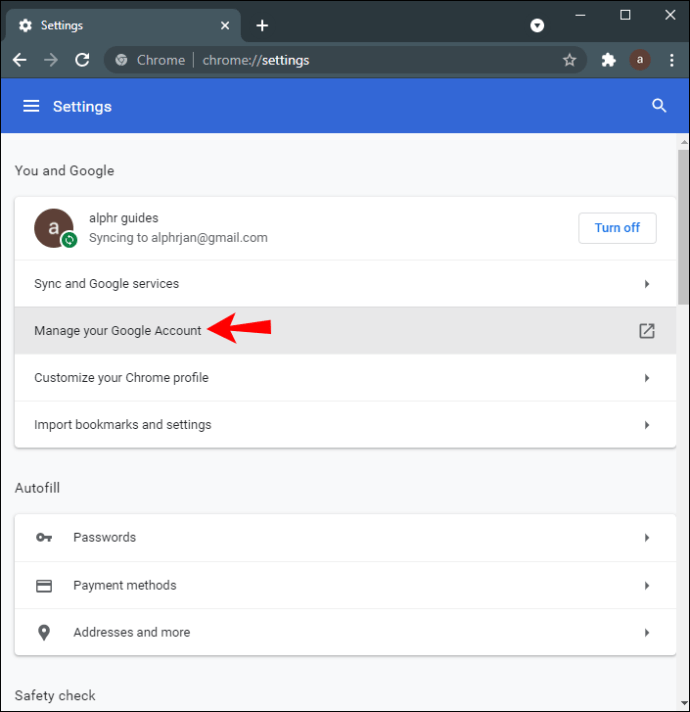
- Kreisajā sānjoslā noklikšķiniet uz "Personiskā informācija".
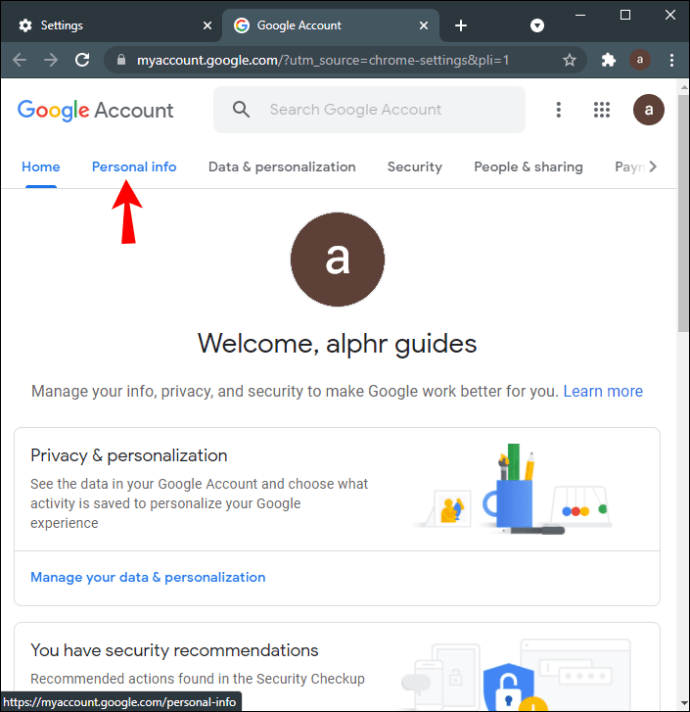
- Izvēlieties "Vārds". Jūs tiksit novirzīts uz jaunu lapu.
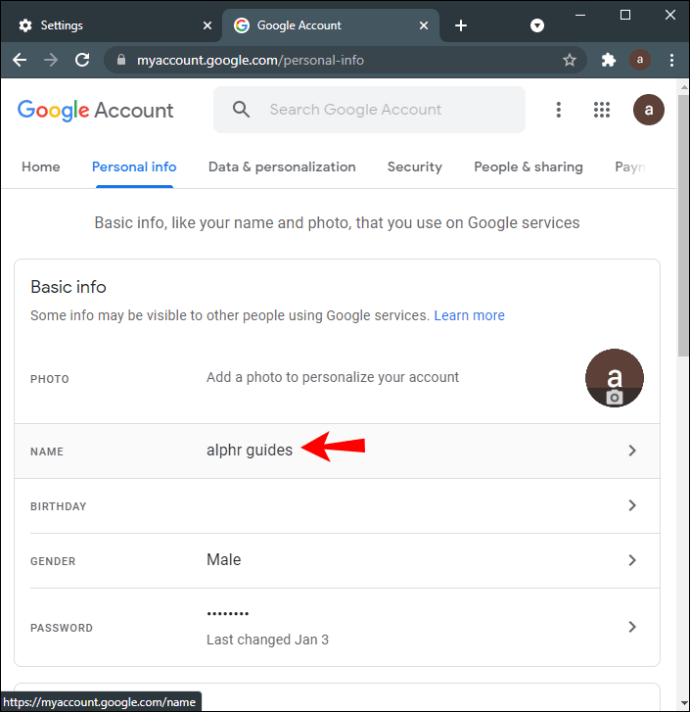
- Izdzēsiet savu veco vārdu un uzvārdu.
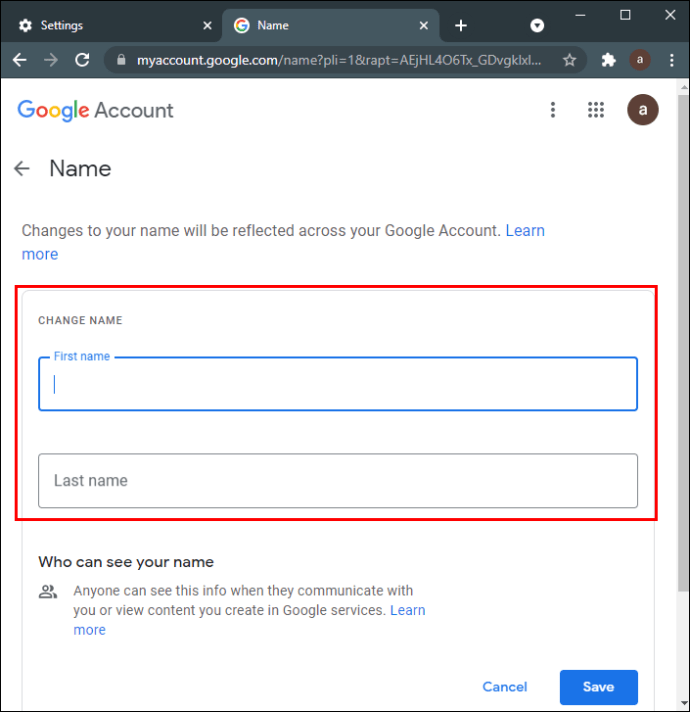
- Laukos ierakstiet vēlamo vārdu un uzvārdu.
- Noklikšķiniet uz pogas "Saglabāt".

Šajā brīdī Google jums paziņos, ka jūsu vārda un uzvārda izmaiņas tiks atspoguļotas visā jūsu Google kontā. Google prasīs dažas minūtes, lai šīs izmaiņas lietotu katrā Google lietotnē.
Vēl viens veids, kā to izdarīt, ir tieši lietotnē Google Meet. Vienkārši atveriet Google Meet savā pārlūkprogrammā, noklikšķiniet uz sava profila attēla augšējā labajā stūrī un dodieties uz “Google konta pārvaldība”. No šī brīža veiciet tās pašas darbības no augšas.
Varat arī pievienot segvārdu savam Google kontam, bet vairāk par to vēlāk.
Kā nomainīt savu vārdu pakalpojumā Google Meet iPhone tālrunī
Tā kā Google ir Android ierīcēm, jums būs jāinstalē un jāpiesakās savā Google kontā savā iPhone tālrunī. Lai mainītu savu vārdu pakalpojumā Google Meet un citās Google lietotnēs savā iPhone tālrunī, veiciet tālāk norādītās darbības.
- Savā iPhone tālrunī atveriet lietotni Gmail.
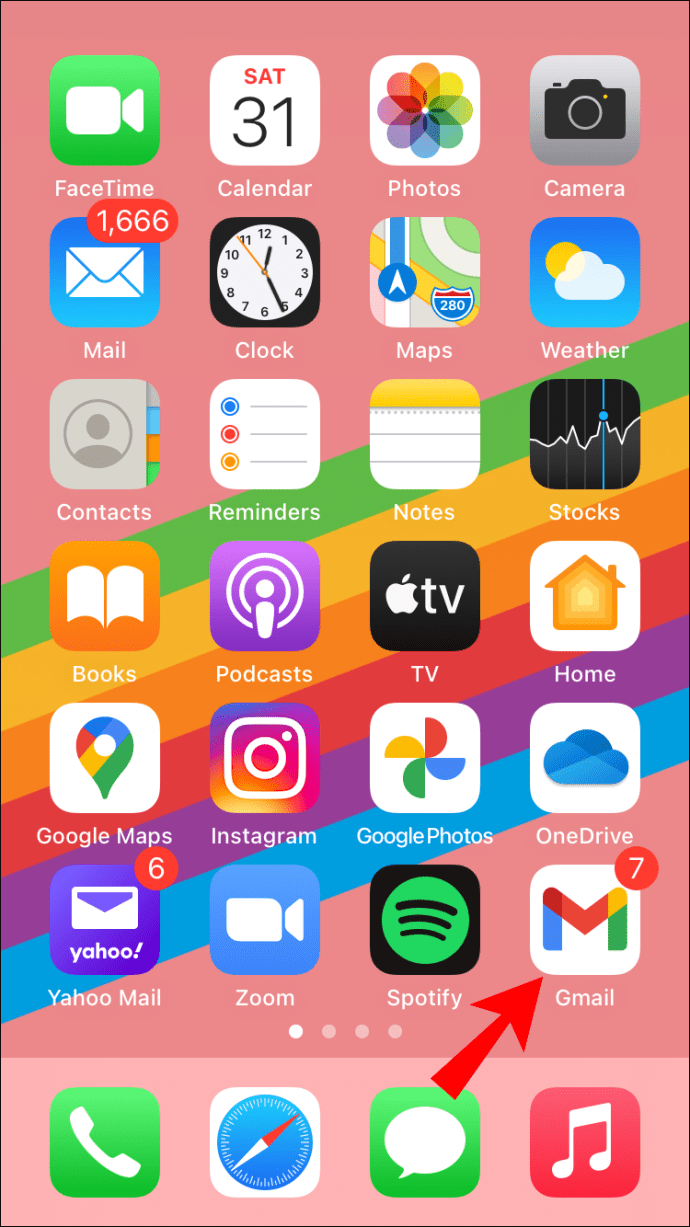
- Ekrāna augšējā labajā stūrī pieskarieties savam profila attēlam.
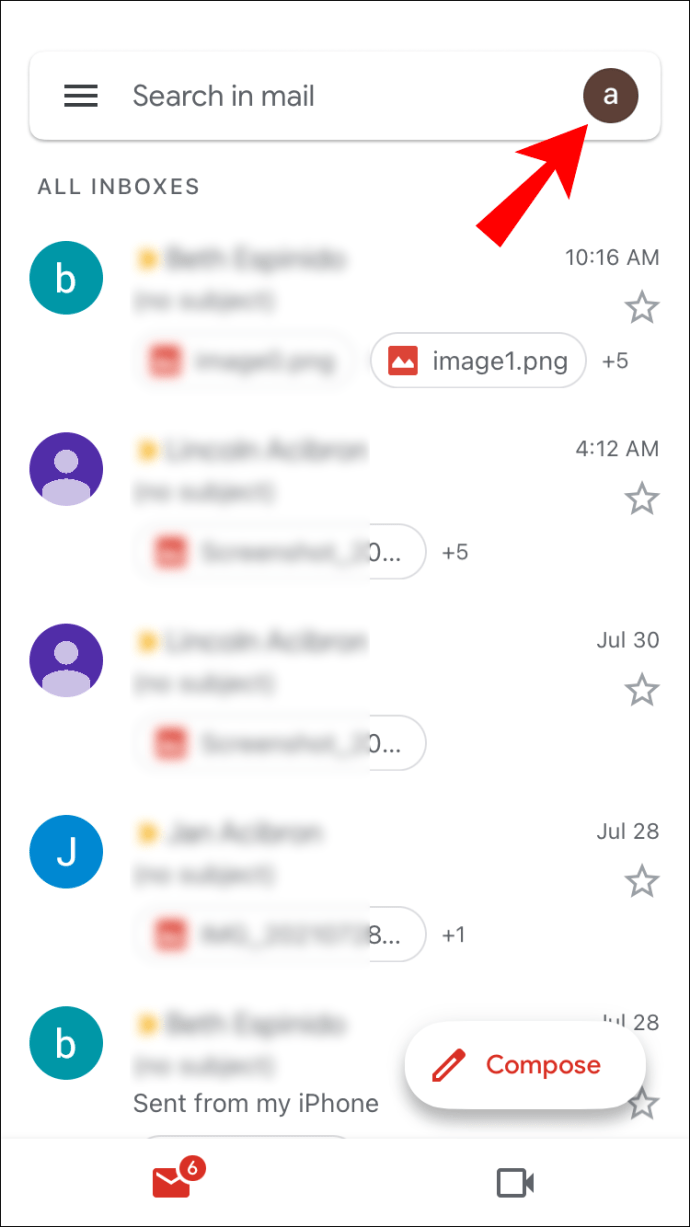
- Pārejiet uz “Google konta pārvaldība”.
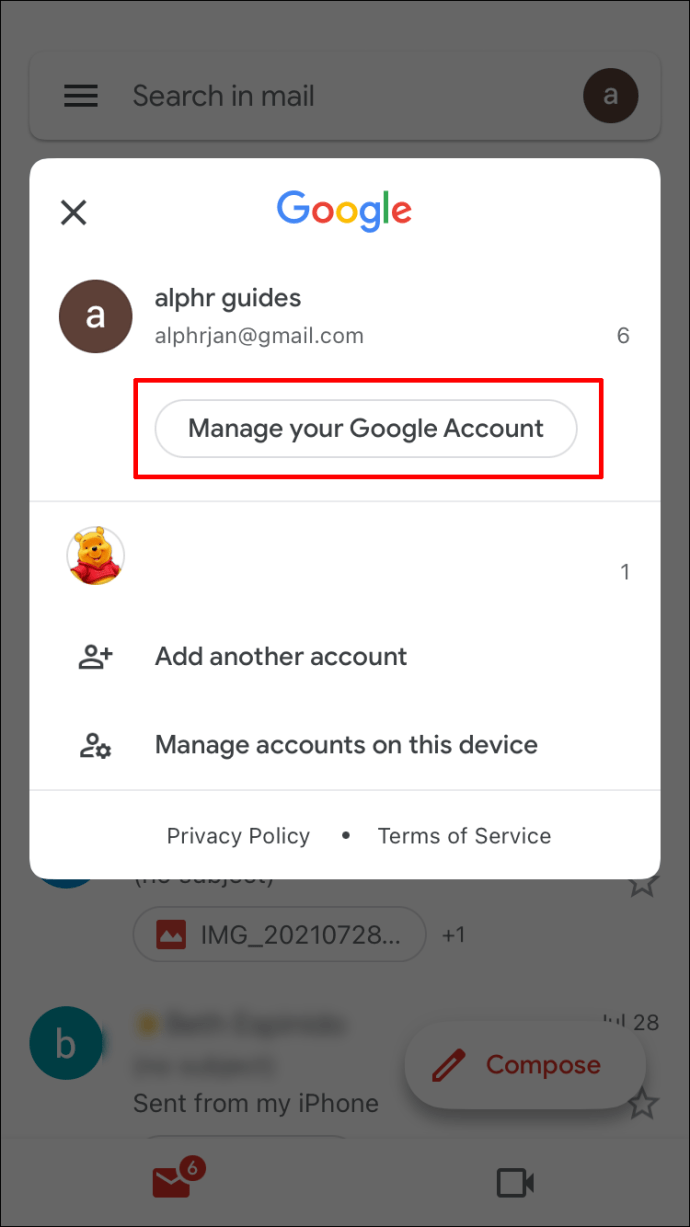
- Ekrāna centrā atlasiet cilni "Personiskā informācija".
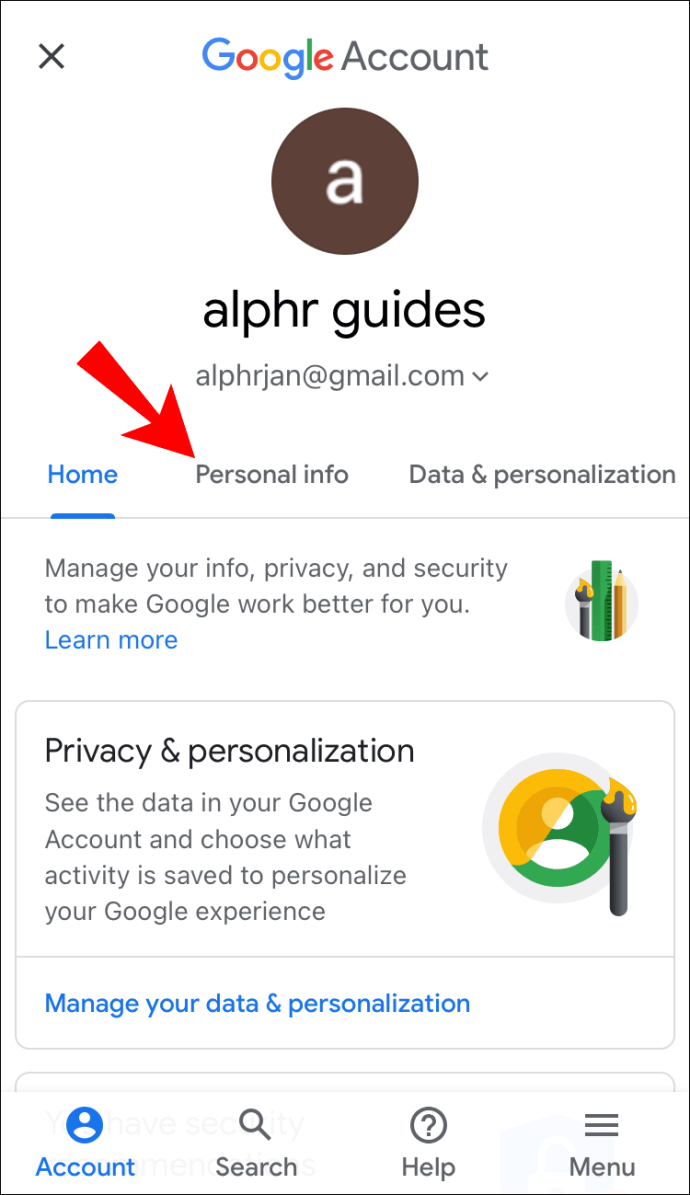
- Pieskarieties sadaļai “Vārds”.
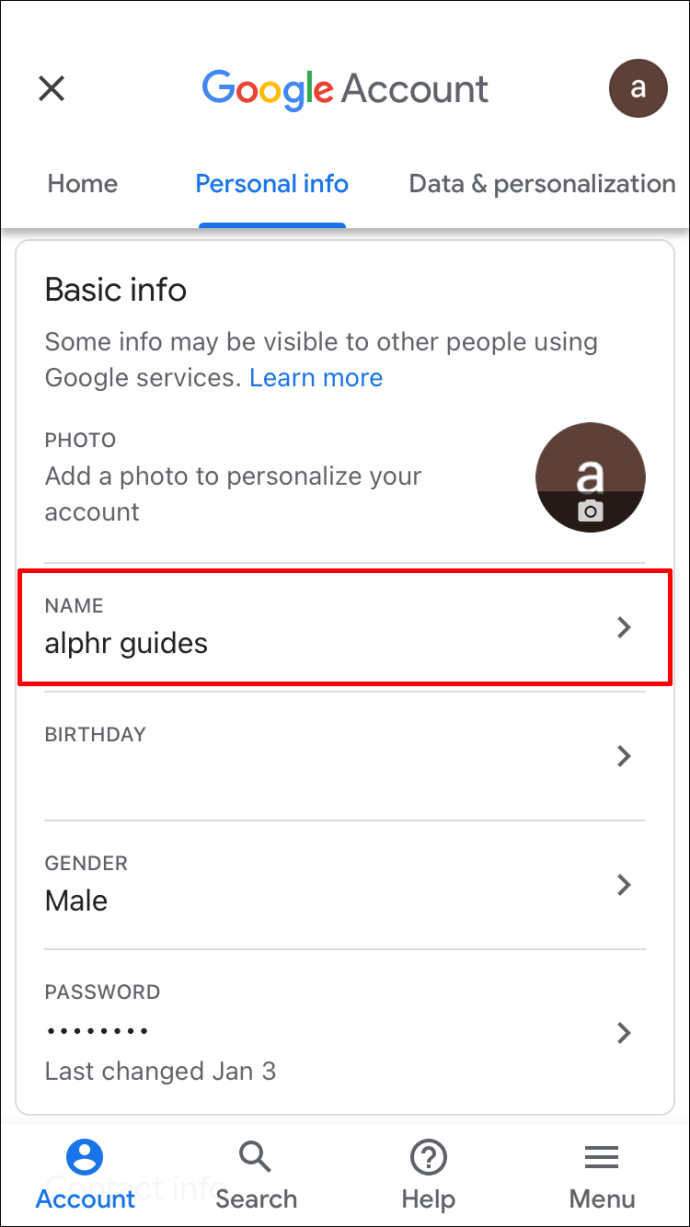
- Izdzēsiet savu veco vārdu un uzvārdu.
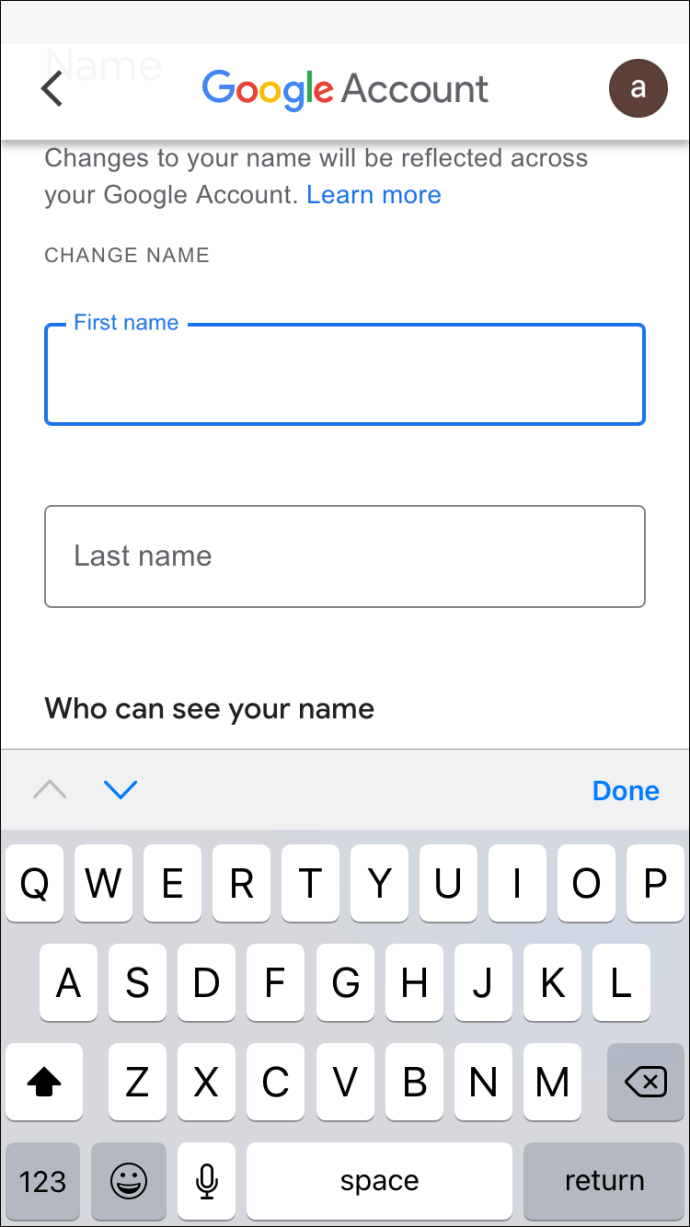
- Tekstlodziņos ievadiet savu vārdu un uzvārdu.
- Izvēlieties "Gatavs".
- Ekrāna apakšējā labajā stūrī pieskarieties “Saglabāt”.
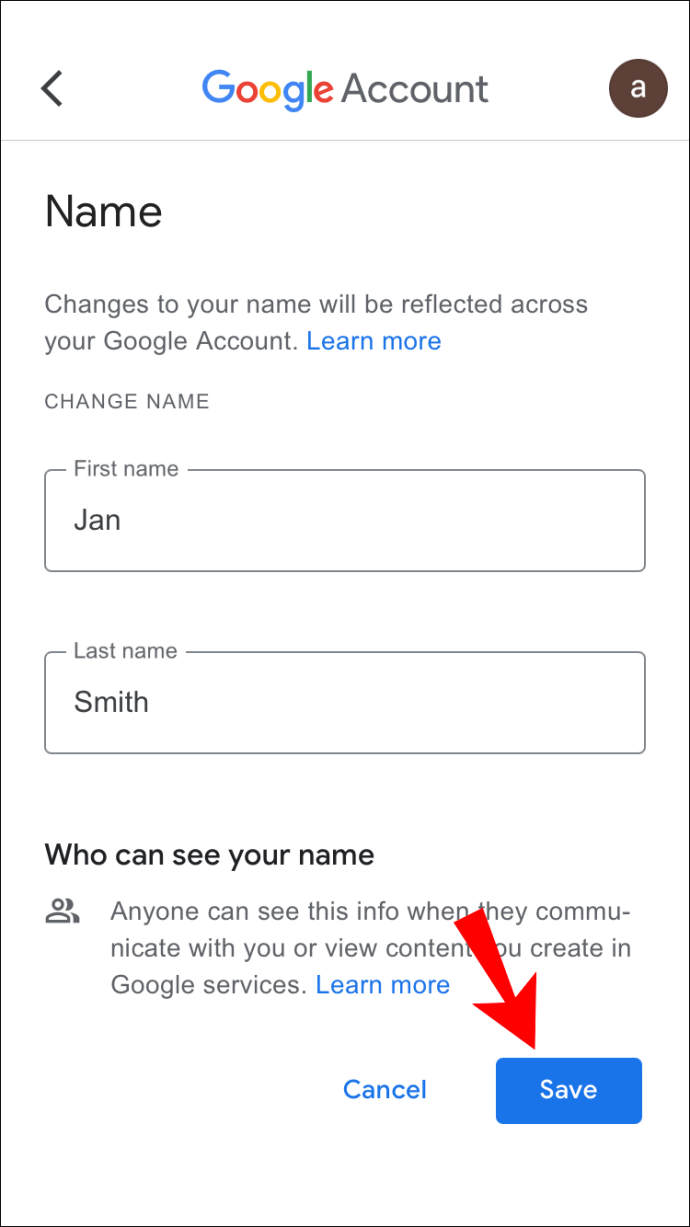
Tas ir viss. Cilnē “Pamatinformācija” varat arī mainīt savu dzimšanas dienu, dzimumu un paroli. Turklāt, nolaižoties uz leju, jūs redzēsit informācijas sadaļu “Kontakti”. Tas sastāv no jūsu e-pasta, tālruņa numura un atkopšanas e-pasta. Ja vēlaties, varat mainīt ar savu Google kontu saistīto tālruņa numuru, kā arī atkopšanas e-pasta adresi, ko izmantotu, ja nevarētu piekļūt savam Google kontam.
Kā mainīt savu vārdu pakalpojumā Google Meet Android ierīcē
Vārda maiņa pakalpojumā Google Meet Android ierīcē ir pat vienkāršāka nekā iPhone tālrunī. Atšķirībā no iPhone metodes, varat to izdarīt tieši no Android iestatījumiem. Lūk, kā tas tiek darīts:
- Android sākuma ekrānā atrodiet “Iestatījumi”.
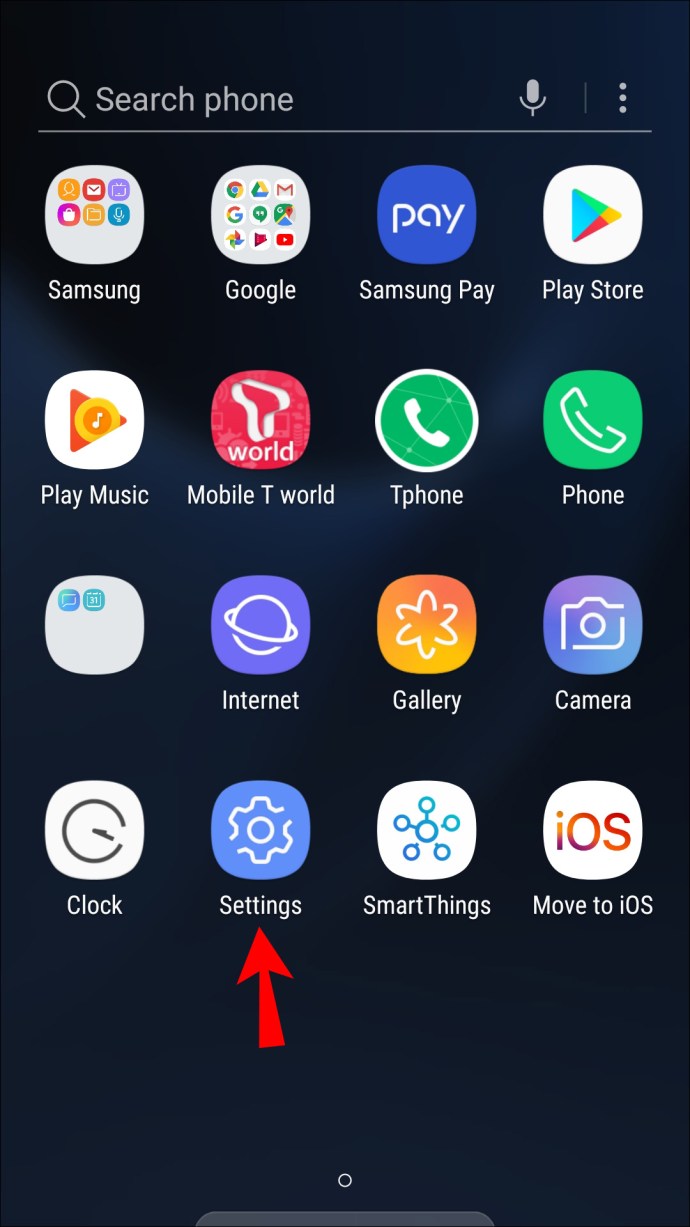
- Dodieties uz leju, līdz atrodat “Google”.
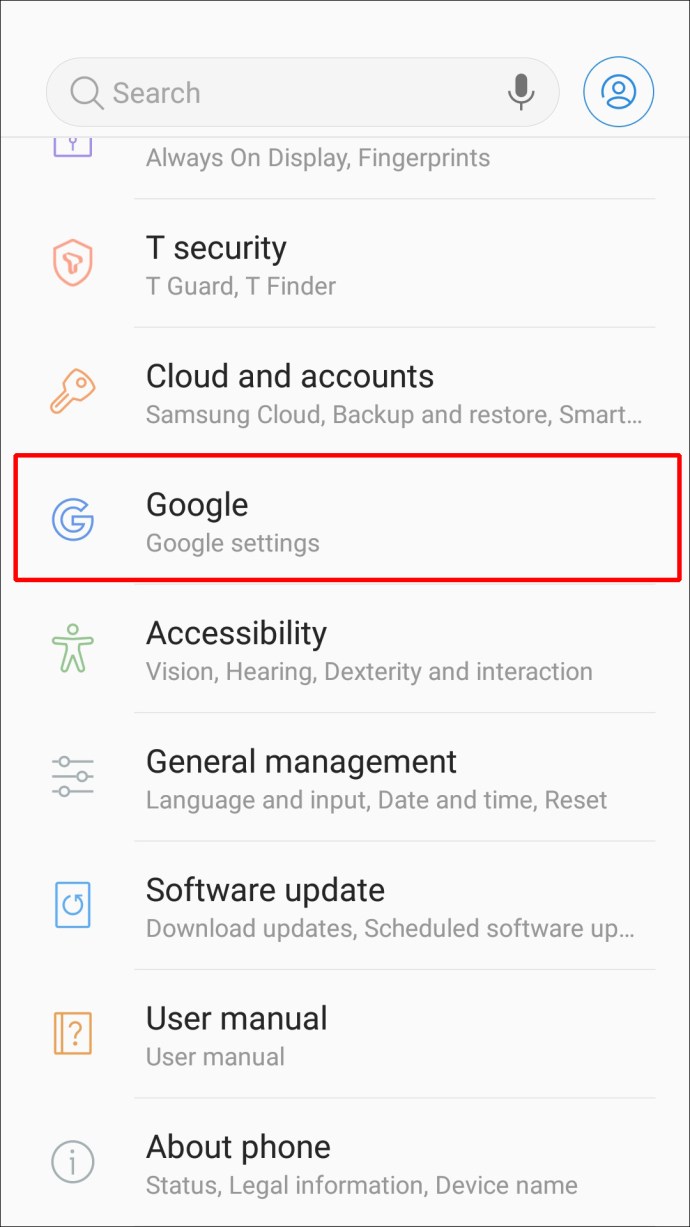
- Pieskarieties vienumam "Pārvaldīt savu Google kontu".
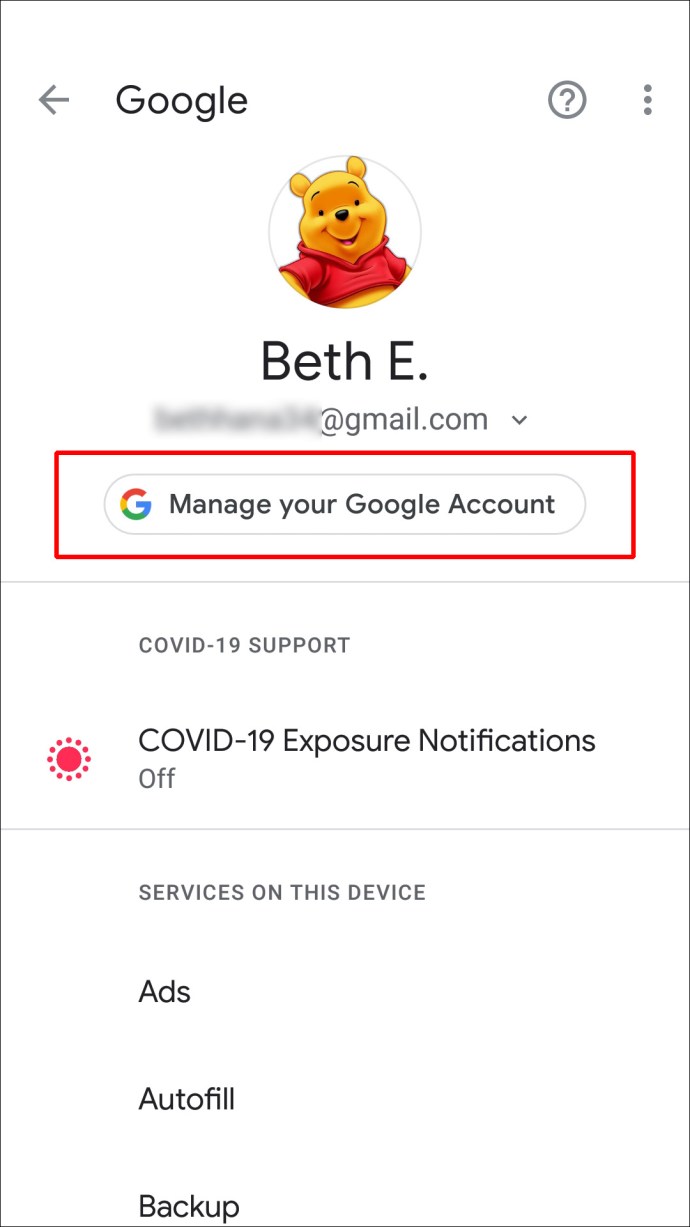
- Pārejiet uz cilni "Personiskā informācija" jaunajā lapā.
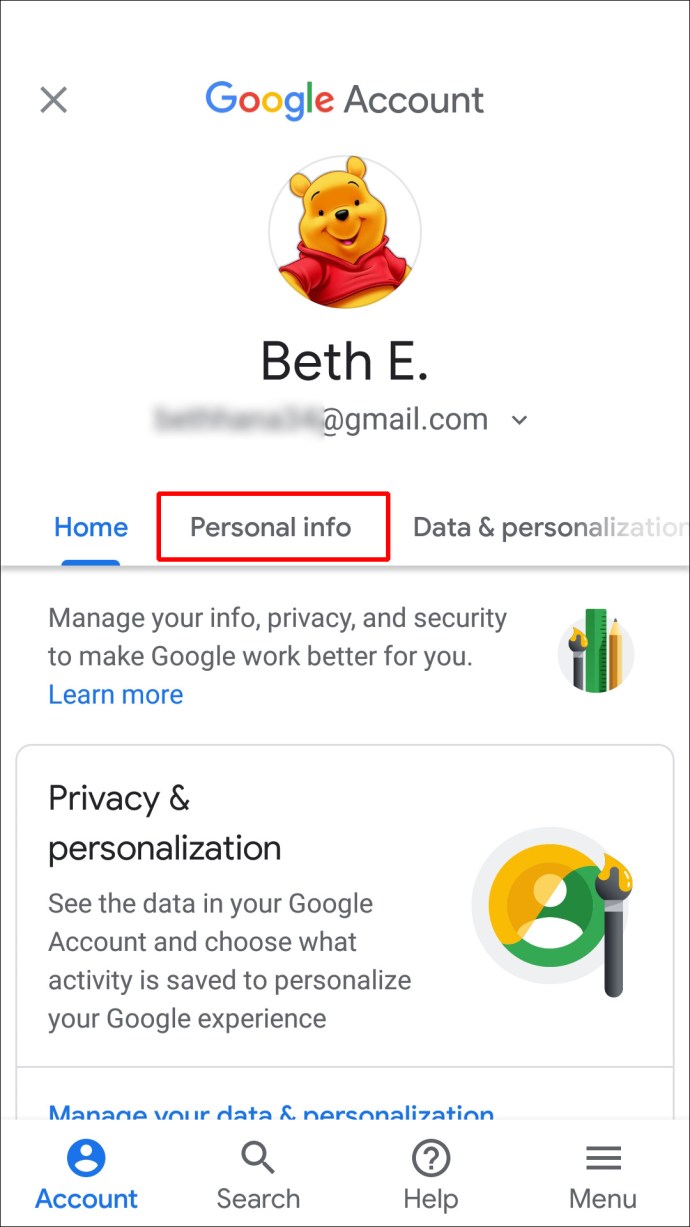
- Sadaļā “Pamatinformācija” pieskarieties sadaļai “Vārds”.
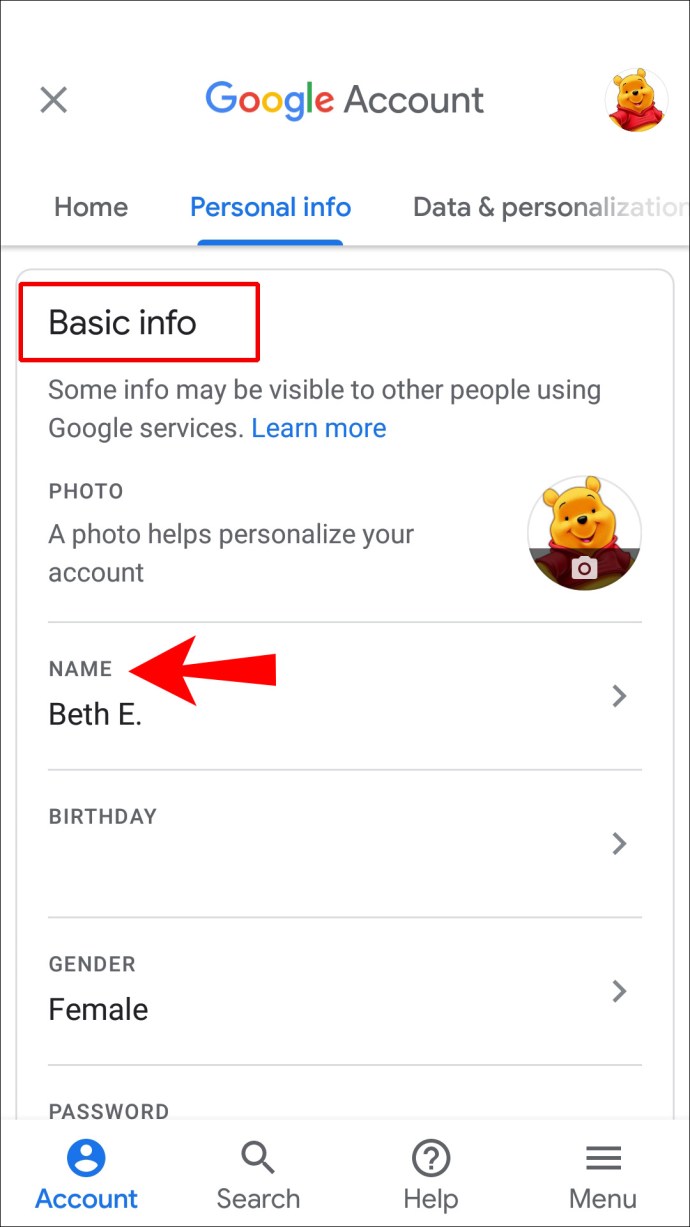
- Izdzēsiet savu veco vārdu un uzvārdu un ierakstiet jaunos.
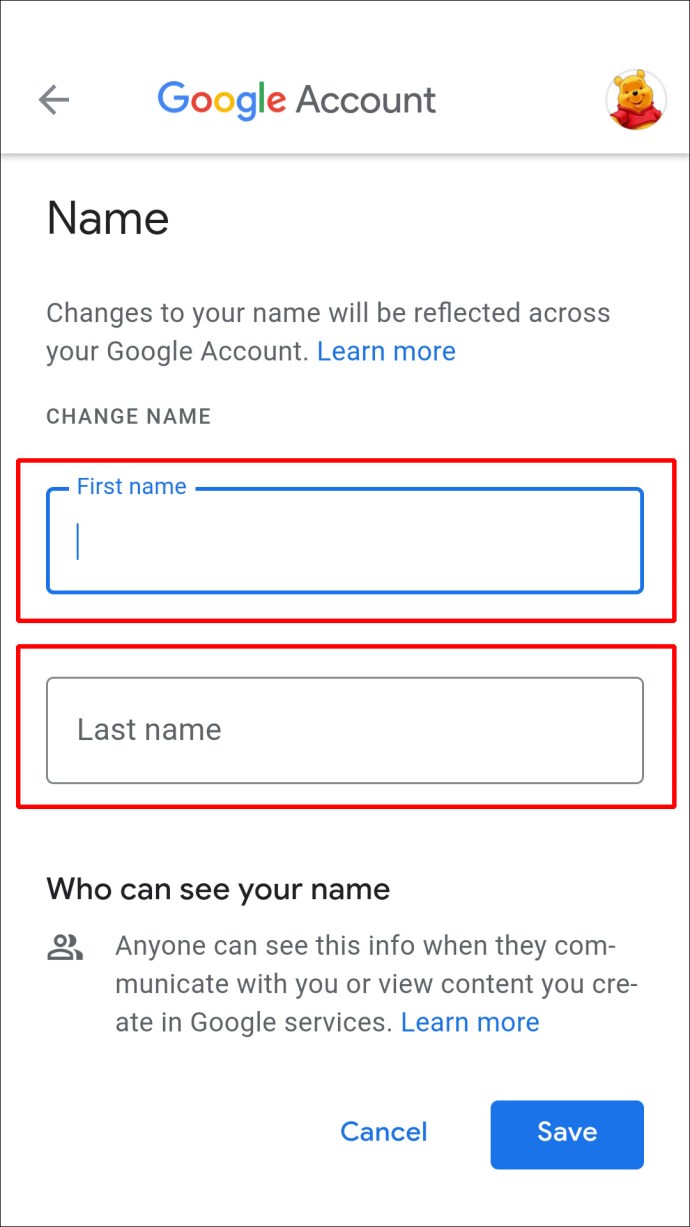
- Izvēlieties "Gatavs".
- Ekrāna apakšējā labajā stūrī dodieties uz "Saglabāt".
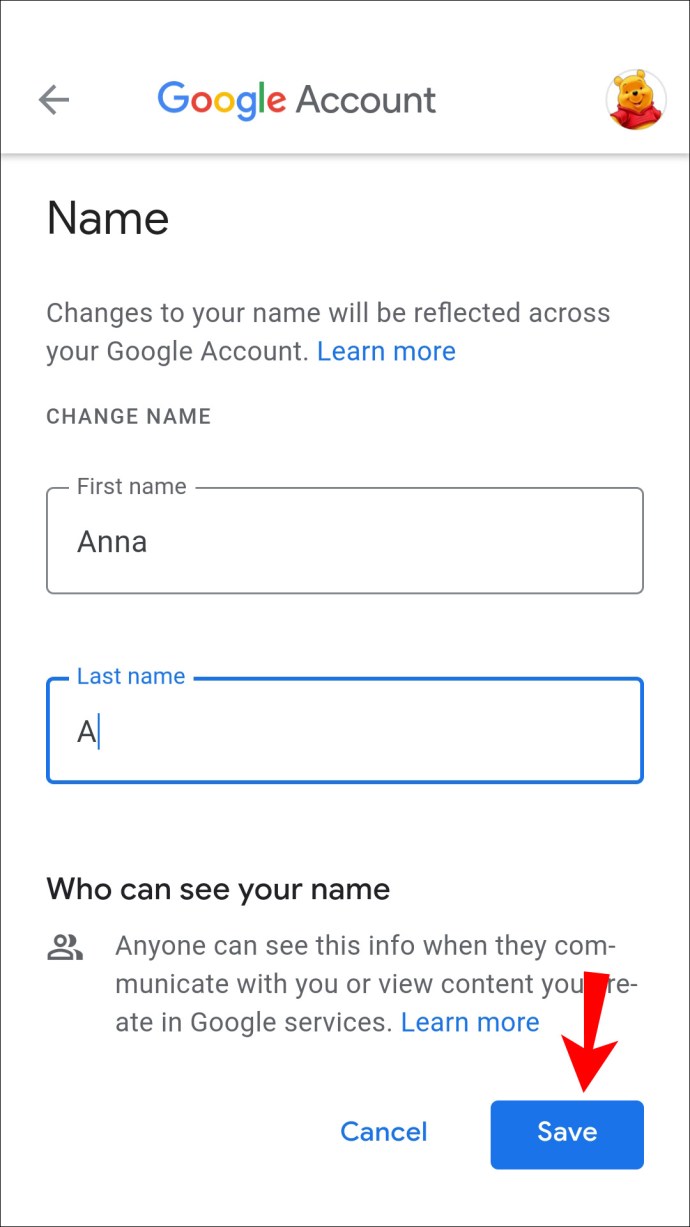
Pagaidiet dažas minūtes, līdz Google mainīs jūsu vārdu visās lietotnēs. Šo precīzu metodi varat izmantot arī savam Android planšetdatoram.
Kā nomainīt savu vārdu pakalpojumā Google Meet Chromebook datorā?
Lai mainītu Google konta nosaukumu Chromebook datorā, veiciet tālāk norādītās darbības.
- Atveriet Google Chrome.

- Pārlūkprogrammas augšējā labajā stūrī noklikšķiniet uz sava profila attēla.
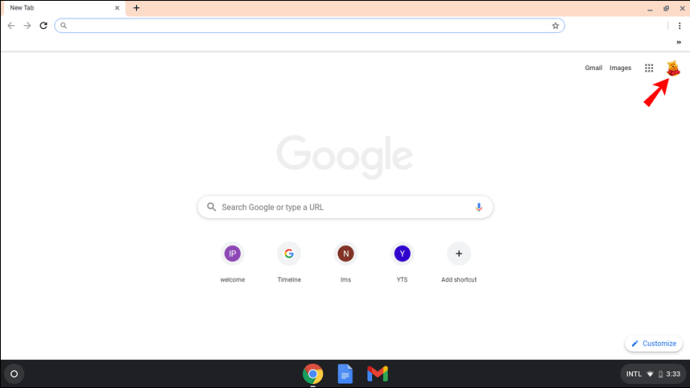
- Nolaižamajā izvēlnē atrodiet “Iestatījumi” un noklikšķiniet uz tā. Tas atvērs jaunu logu.
- Jaunajā logā atlasiet pogu "Pārvaldīt savu Google kontu".

- Kreisajā sānjoslā pārejiet uz sadaļu "Personiskā informācija".
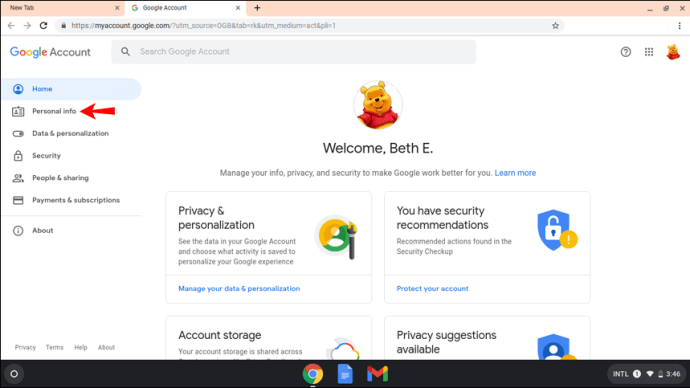
- Noklikšķiniet uz "Vārds".
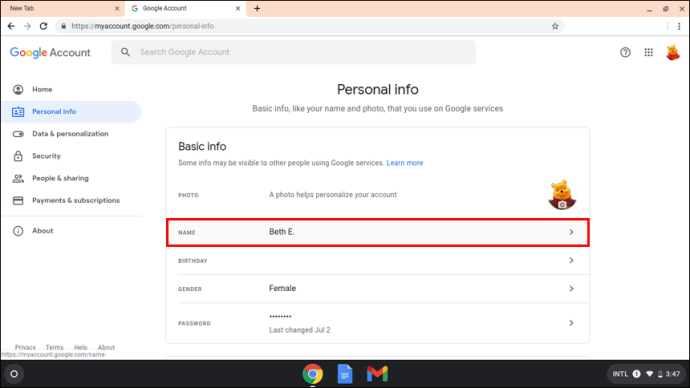
- Atlasiet pildspalvas ikonu blakus savam vārdam.
- Izdzēsiet savu veco vārdu un ierakstiet jauno.
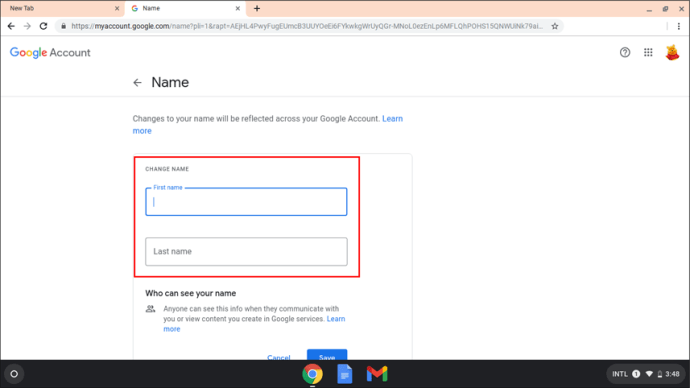
- Kad esat pabeidzis, noklikšķiniet uz "Saglabāt".
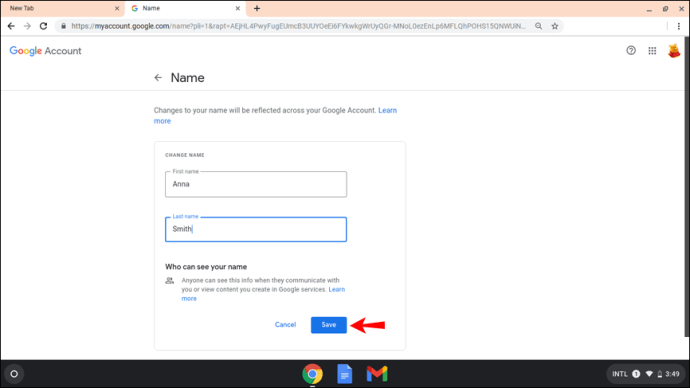
Tiklīdz mainīsit savu Google Meet nosaukumu, noteiktu laiku to vairs nevarēsit mainīt. Tāpēc pirms izmaiņu saglabāšanas uzmanieties, lai pareizi uzrakstītu savu vārdu.
Kā mainīt savu vārdu pakalpojumā Google Meet iPad
Tāpat kā iPhone tālrunī, iespējams, jums būs jāinstalē Gmail savā iPad. Tomēr, ja izmantojat Google Meet, ļoti iespējams, ka jūsu iPad ierīcē jau darbojas Google lietotnes. Lūk, kas jums jādara, lai mainītu savu vārdu pakalpojumā Google Meet iPad ierīcē.
- Atveriet lietotni Gmail savā iPad.
- Pieskarieties savam profila attēlam ekrāna augšējā labajā stūrī.
- Atveriet sadaļu "Pārvaldīt savu Google kontu".
- Pārejiet uz cilni "Personiskā informācija".
- Sadaļā “Pamatinformācija” atrodiet sadaļu “Vārds”.
- Pieskarieties savam pašreizējam Google vārdam un izdzēsiet to.
- Ievadiet savu jauno vārdu un uzvārdu.
- Izvēlieties "Gatavs".
- Kad esat pabeidzis, pieskarieties “Saglabāt”.
Jūs esat veiksmīgi nomainījis savu vārdu pakalpojumam Google Meet un citām Google lietotnēm.
Kā nomainīt savu vārdu pakalpojumā Google Meet kā studentam
Ja esat students, varat mainīt savu vārdu pakalpojumā Google Meet, izmantojot jebkuru no iepriekš minētajām metodēm. Tas ir atkarīgs no jūsu ierīces veida, taču, kā redzat, process ir vairāk vai mazāk līdzīgs.
Vēl viena iespēja ir mainīt vai pievienot segvārdu savam Google kontam. Tā kā pakalpojumā Google Meet jūsu segvārds būs redzams starp jūsu vārdu un uzvārdu, tas ir gudrs veids, kā pievienot otro vārdu. Tomēr vēl svarīgāk ir tas, ka jūsu segvārds var būt jebkas, ko vēlaties. Pievienojot segvārdu savam Google vārdam, jūsu kolēģi un draugi zinās, kā jūs uzrunāt sapulču laikā.
Lai pakalpojumā Google Meet pievienotu segvārdu, veiciet tālāk norādītās darbības.
- Atveriet Google Chrome.

- Noklikšķiniet uz trim punktiem pārlūkprogrammas augšējā labajā stūrī.
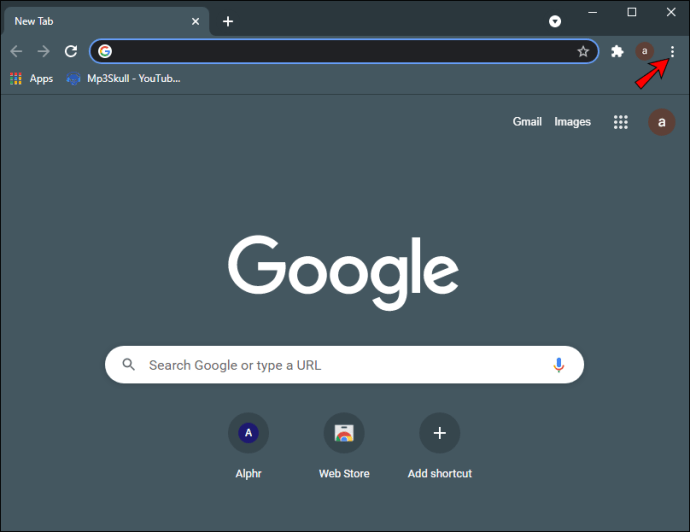
- Izvēlieties "Iestatījumi" un pārejiet uz "Pārvaldīt savu Google kontu".
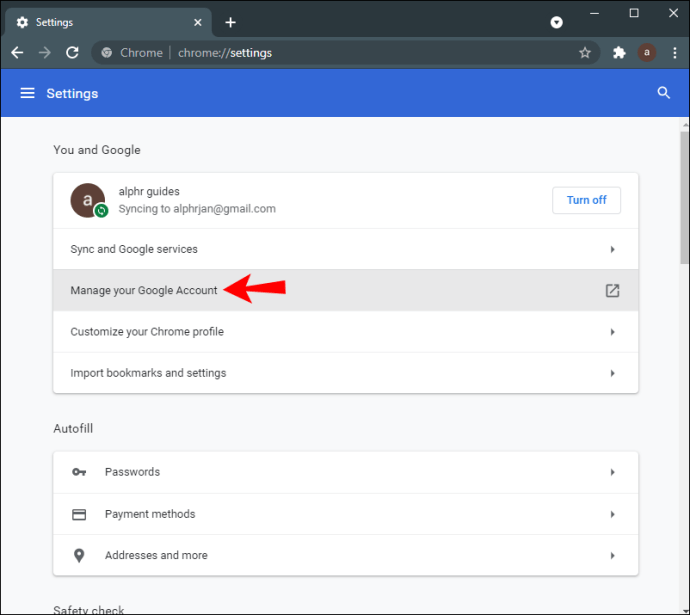
- Dodieties uz cilni "Personiskā informācija".
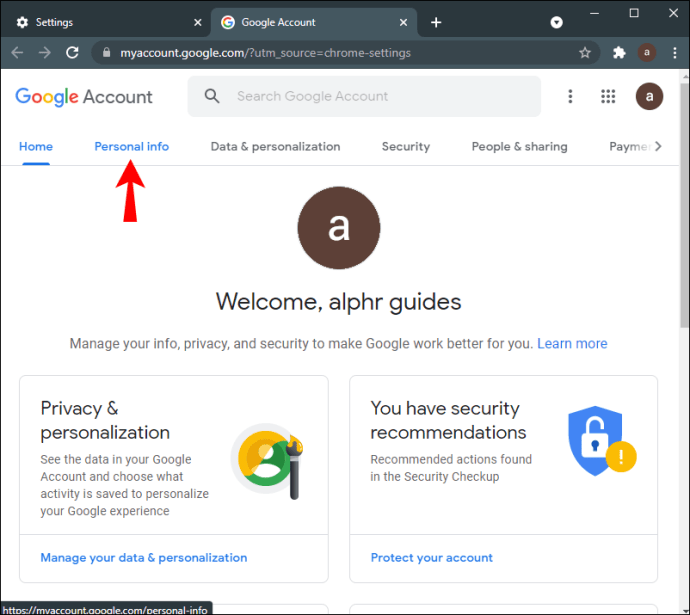
- Ritiniet uz leju līdz sadaļai “Izvēlieties, ko citi redz”.
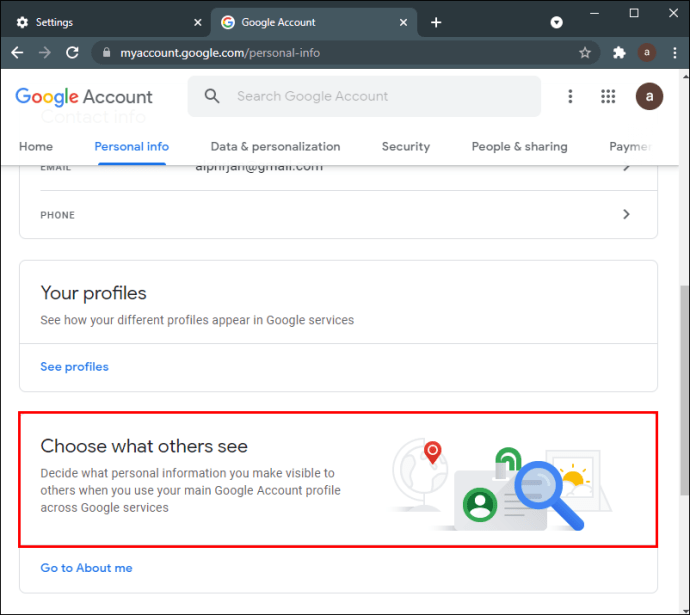
- Noklikšķiniet uz "Doties uz par mani"
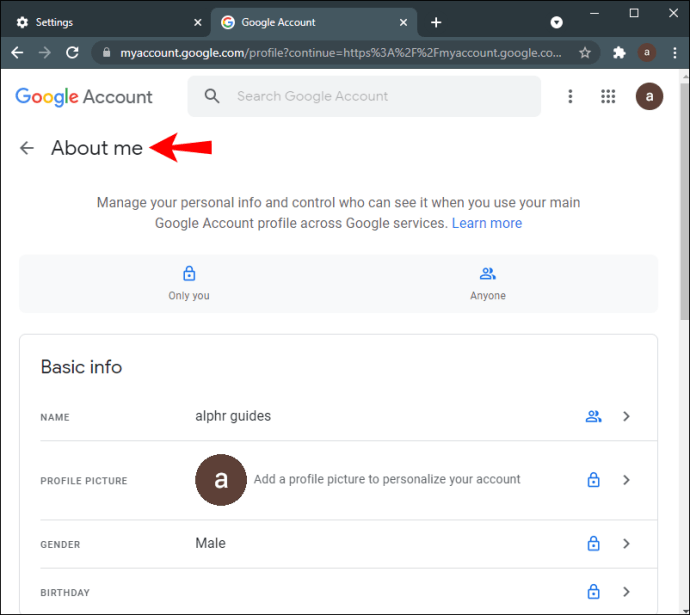
- Sadaļā “Pamatinformācija” noklikšķiniet uz “Vārds”.
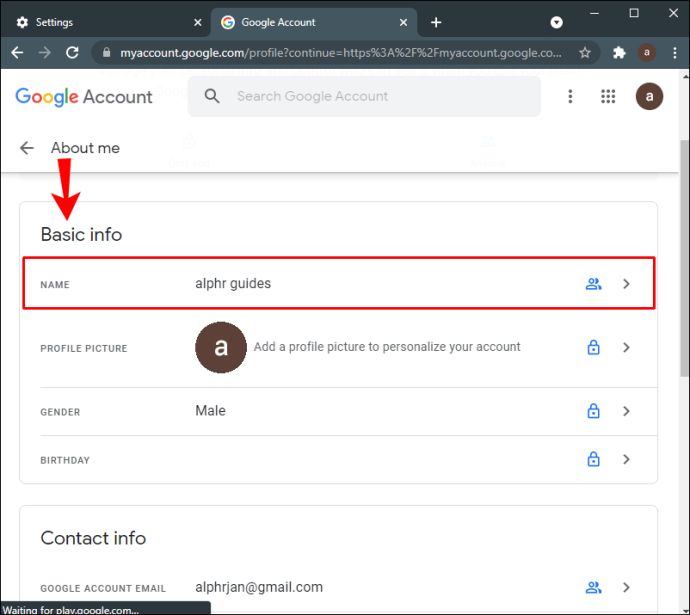
- Atlasiet zīmuļa ikonu blakus “Segvārds”.
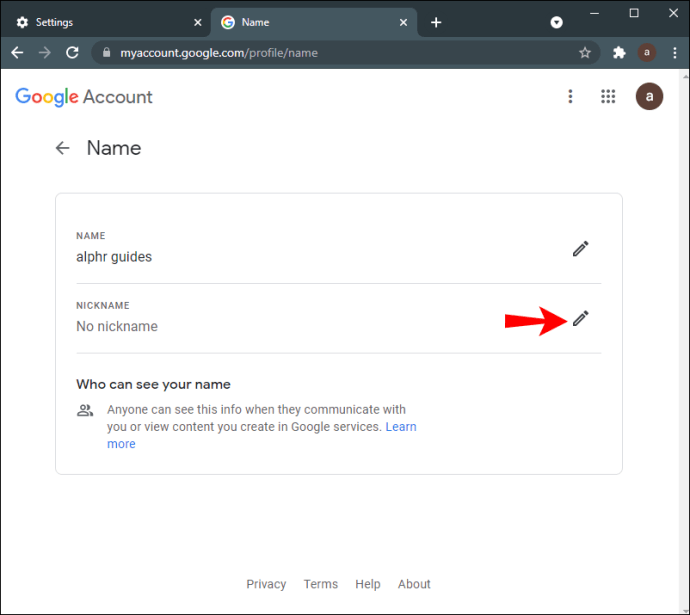
- Ierakstiet savu segvārdu.
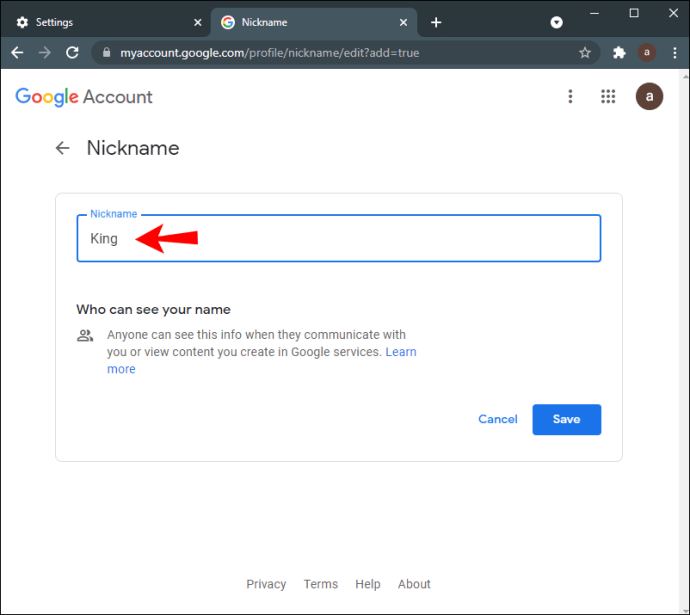
- Izvēlieties "Saglabāt".
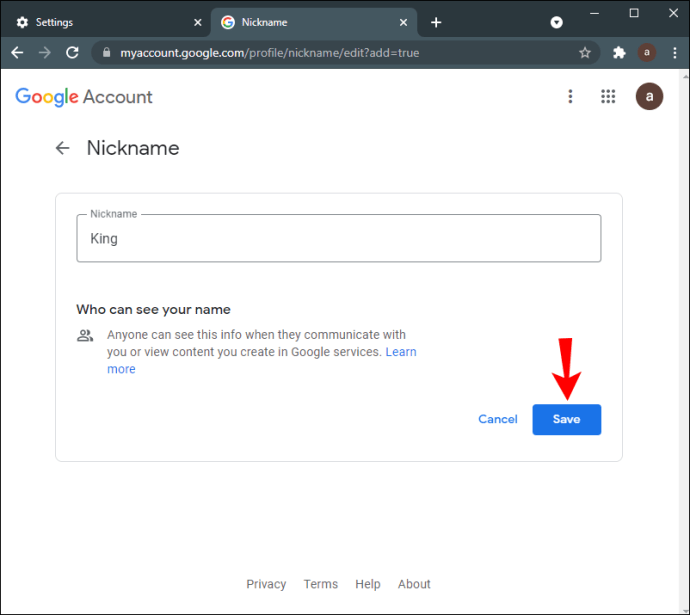
- Dodieties uz lauku “Rādīt nosaukumu kā”.
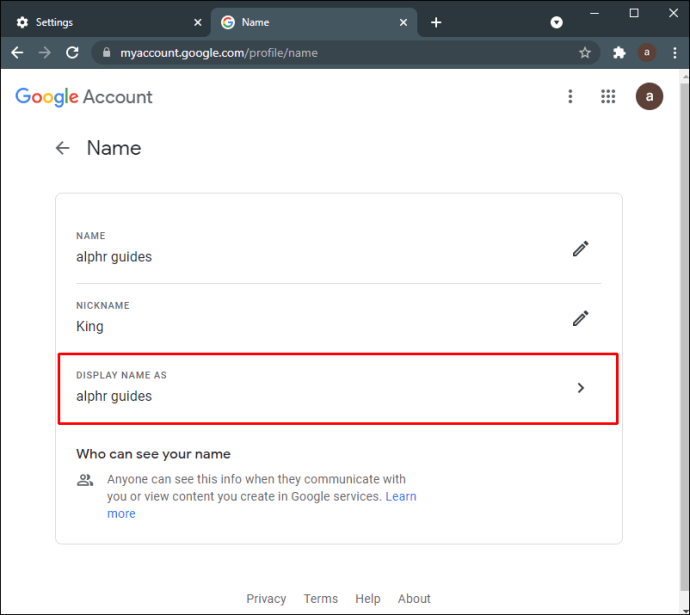
- Izvēlieties, kā tiks parādīts jūsu vārds.
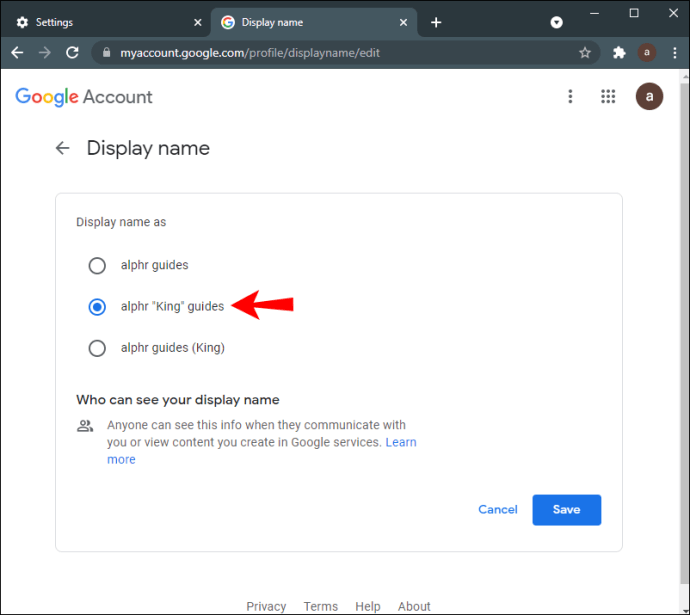
- Noklikšķiniet uz pogas “Saglabāt” ekrāna apakšējā labajā stūrī.
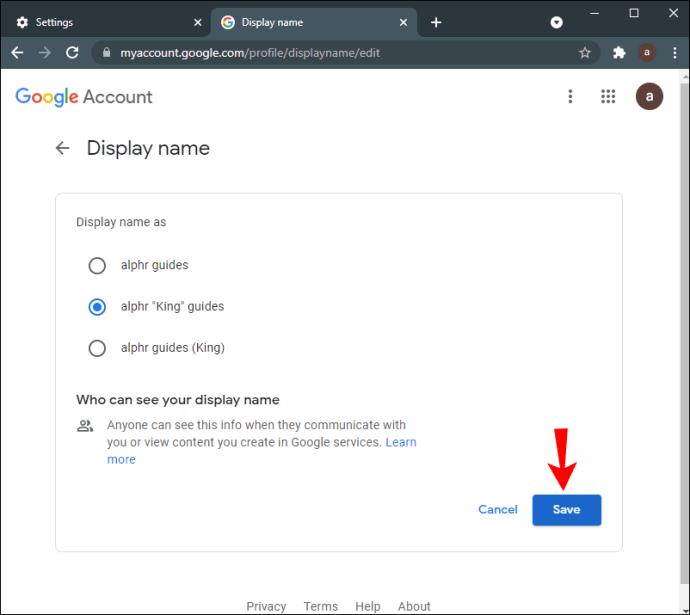
Ņemiet vērā, ka jūsu Google segvārds tiks rādīts ne tikai pakalpojumā Google Meet, bet arī visās jūsu Google lietotnēs.
Papildu bieži uzdotie jautājumi
Vai es varu mainīt savu vārdu sapulces laikā pakalpojumā Google Meet?
Lai gan tehniski varat mainīt savu Google Meet vārdu sapulces laikā, paies zināms laiks, līdz Google šīs izmaiņas sinhronizēs. Ja izpildīsit iepriekšējās sadaļās norādītās darbības, pēc dažām minūtēm pakalpojumā Google Meet varēsiet mainīt savu vārdu un uzvārdu. Tomēr jūsu jaunais vārds var netikt parādīts, kamēr sapulce nav beigusies.
Ņemiet vērā, ka, veicot šo procesu steigā, iespējams, nepareizi uzrakstīsit savu vārdu. Kad esat saglabājis izmaiņas, Google neļaus tās atsaukt, kamēr nav pagājis noteikts laiks. Tāpēc, lai mainītu savu vārdu pakalpojumā Google Meet, jums vajadzētu gaidīt līdz sapulces beigām.
Mainiet savu Google Meet nosaukumu
Izdomāt, kā mainīt savu vārdu pakalpojumā Google Meet, ir salīdzinoši vienkāršs process. Neatkarīgi no tā, kuru ierīci izmantojat, lai veiktu izmaiņas savā Google kontā, Google prasīs dažas minūtes, lai tās lietotu katrā Google lietotnē.
Tāpat atcerieties, ka jums nav pilnībā jāmaina vārds. Tā vietā varat pievienot segvārdu, kas var būt ļoti ērti lietotnei Google Meet.
Vai esat kādreiz mainījis savu vārdu pakalpojumā Google Meet? Vai izmantojāt kādu no šajā rokasgrāmatā aprakstītajām metodēm? Paziņojiet mums tālāk komentāru sadaļā.